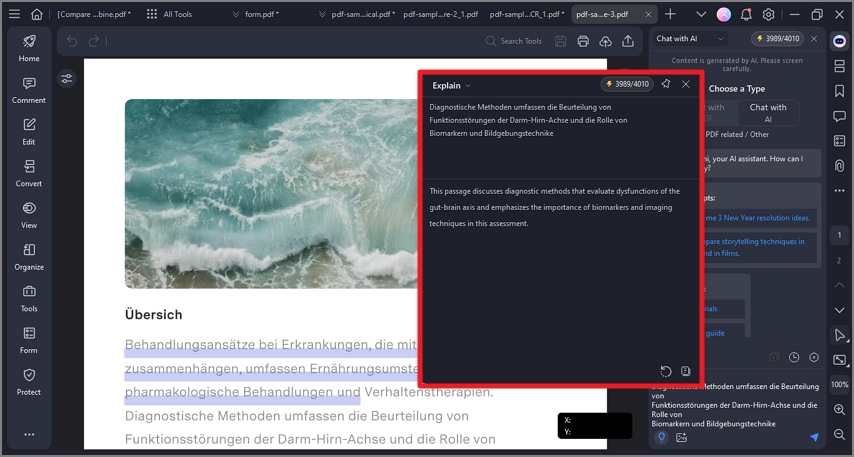Effizienter arbeiten mit PDFelement Benutzerhandbuch
-
Office Excel
- Wie Sie PDF in Excel als Anhang hinzufügen
- Wie Sie Excel in Word konvertieren
- 5 Wege, um PDF in Excel ohne Software umzuwandeln
- Konvertieren von Excel in PDF im Querformat auf verschiedene Arten
- 6 Lösungen, die jeder kennen sollte, der Excel in PDF konvertieren möchte
- 3 einfache Wege, um Excel online schneller in PDF umzuwandeln
- Wie man Daten aus einem Bild in Excel unter Windows einfügt
- PDF-Daten nach Excel kopieren leicht gemacht: Wie man es effizient macht
- Wie erstellt man PDF aus Excel? 6 Online- und Offline-Methoden für Sie
- Konvertieren von XLSM in XLSX/XLS auf 3 Arten
- XLSB in PDF konvertieren - die ultimative Anleitung
- Bester PDF zu Excel Converter Online (500/1000 Seiten)
- 5 ausgezeichnete kostenlose PDF-zu-Excel Converter Online ohne erforderliche E-Mail
- Wie man Excel in PDF konvertiert, ohne die Formatierung zu verlieren
- So wandeln Sie Excel in PDF um und passen Sie sie auf eine Seite ein
- 4 Wege, PDF-Kommentare schnell und einfach nach Excel zu exportieren
- Wie man XLSM in PDF (oder PDF in XLSM) konvertiert
- 4 Möglichkeiten, Excel in PDF im Querformat umzuwandeln
- 3 Methoden zum Einbetten einer Excel-Datei in eine PDF-Datei
- Mehrere Excel-Dateien oder -Blätter in PDF konvertieren
- Wie hebt man den Schutz von Excel-Blättern auf?
- [2023] Schritt-für-Schritt-Anleitung zum Kopieren von Tabellen aus PDF in Excel mit Formatierung
- Die 5 besten No-Code-Methoden zum Extrahieren von Daten aus PDF in Excel
- 3 Möglichkeiten, PDF-Kontoauszüge in Excel zu konvertieren
- Wie man Excel mit VBA als PDF speichert [Codes zur Verfügung gestellt]
- Ausgezeichnete Teamarbeit: 3 Wege zur Zusammenarbeit in Excel
- Wie man mit Python PDF in Excel konvertiert
-
Office PowerPoint
- Wie man PowerPoint komprimiert
- Wie man Bilder in PowerPoint komprimiert
- 3 Methoden, die Sie kennen müssen, um PDF in PPT zu ändern
- Lernen Sie, wie Sie PPT mit diesen 3 einfachen Methoden in PDF umwandeln
- PowerPoint vs. Keynote vs. Google Slides: Was wählen Sie?
- Anleitung zum Erstellen eines Bildes als Hintergrund in PowerPoint
- Erstellen eines Kreisdiagramms in PowerPoint
- Wie man Text in PowerPoint für Mac krümmt
- Wie man ein Hintergrundbild in PowerPoint hinzufügt
- Wie man Musik zu PowerPoint hinzufügt
- Wie man Änderungen in PowerPoint verfolgt
- Wie man PDF in PowerPoint einfügt
- Wie man ein Poster in PowerPoint erstellt
- Wie man PDF in PowerPoint unter MacOS 10.15 Catalina einfügt
- Wie man Audio zu PowerPoint hinzufügt
- Wie man ein Video in PowerPoint einfügt
- Wie man Clip-Art in PowerPoint einfügt
- Wie man Animationen aus PowerPoint entfernt
- Wie man Aufzählungspunkte in PowerPoint hinzufügt
- Wie man die Foliengröße in PowerPoint ändert
- Wie man eine PowerPoint-Präsentation in APA zitiert
- PowerPoint in Video konvertieren
- Wie man eine Roadmap in PowerPoint erstellt
- Wie man ein GIF in PowerPoint einfügt
- Hintergrundgrafiken in Microsoft PowerPoint bearbeiten
- Wie man Video zu PowerPoint hinzufügt
- Wie man die Rechtschreibprüfung in PowerPoint ein- und ausschaltet
- Wie man einen Timer in PowerPoint einfügt
- Wie man einen Hyperlink in PowerPoint einfügt
- Wie man in PowerPoint ein Häkchen setzt
- Masterfolie in PowerPoint erstellen und bearbeiten
- PowerPoint zu Google Slides konvertieren
- PowerPoint in MP4 konvertieren
- Haben Sie sich festgefahren? Versuchen Sie diese 6 Tipps zum Exportieren von PPT in PDF
- Word in PowerPoint konvertieren
- Die 10 besten Mac PowerPoint-Alternativen 2023
- Wie man Sound zu PowerPoint hinzufügt
- [Bonus] Detaillierter Vergleich zwischen Prezi und PowerPoint
- So binden Sie Website in PowerPoint ein
- Wie man eine Zeitleiste in PowerPoint erstellt
- So drucken Sie mehrere Folien auf eine Seite
- So fügen Sie ein Word-Dokument in PowerPoint ein
- Konvertieren von PowerPoint in Video unter Mac
- Sie möchten Publisher in PowerPoint konvertieren oder umgekehrt? So geht's.
- Wie man PowerPoint in HTML konvertiert
- Wie man eine PowerPoint-Präsentation schreibgeschützt macht
- Bearbeitungsmodus freischalten: So ändern Sie PowerPoint von Schreibgeschützt
- Wie man ein Bild in PowerPoint spiegelt
- So betten Sie Schriftarten in PowerPoint für Mac ein
- Wie man einen Video-Hintergrund zu PowerPoint hinzufügt
- Wie man PowerPoint auf dem Mac ohne die PowerPoint App öffnet
- Wie man ein Bild in PowerPoint einfügt
- Wie man in PowerPoint einen gekrümmten Pfeil hinzufügt
- Wie benennt man PDF-Dateien in großen Mengen um? 3 einfache Wege
- Wie man einen animierten Hintergrund für PowerPoint erstellt
- Wie man eine Fußnote in PowerPoint einfügt
- Anleitung zum Verknüpfen von Excel-Diagrammen mit PowerPoint
- Wie man Notizen in PowerPoint einfügt
- Wie man Excel in PowerPoint einfügt
- Zwei Methoden zum Konvertieren von PowerPoint zu Excel
- Wie man eine Folie in PowerPoint kopiert
- Wie man Excel zu PowerPoint konvertiert
- Quicktime ist in PowerPoint nicht verfügbar? Lösen Sie das Problem.
- Wie man ein Bild in PowerPoint- und PDF-Dokumenten transparent macht
- Wie man Seitenzahlen in PowerPoint hinzufügt
- Anleitung zur Verwendung des Morph-Übergangs in PowerPoint
- Wie man Text in PowerPoint mit 2 Methoden krümmt
- Methode zum Erstellen eines Gantt-Diagramms in PowerPoint
- Wie man einen Rahmen in PowerPoint hinzufügt
- Anleitung zur Erstellung eines Venn-Diagramms in PowerPoint
- PDF-Text, -Bild und -Seiten in PowerPoint kopieren
- Wie man eine PowerPoint-Präsentation unter Mac OS 10.15 Catalina erstellt
- Text in PowerPoint hervorheben
- SmartArt in PowerPoint hinzufügen
- Wie Sie ein YouTube-Video in PowerPoint auf dem Mac einbinden
- Wasserzeichen in PowerPoint einfügen
- Beste Schriftart für PowerPoint und Schriftarten in PowerPoint einbetten
- Erstellen eines Flussdiagramms in PowerPoint
- Top 10 PowerPoint-Alternativen
- Wie Sie ein YouTube-Video in PowerPoint einbetten
- Wie man Text in PowerPoint umbricht
- Methode zum Löschen einer Folie in PowerPoint
- Wie man Google Slides in PowerPoint konvertiert
- Wie Sie PowerPoint mit Notizen auf dem Mac drucken
-
PDF Kombinieren
- [Online/Offline] Wie man PDF-Dateien in Windows 9/10/11 zusammenführt
- Wie Sie Word in PDF komprimieren
- Wie man Dokumente in Word auf 3 Arten kombiniert
- 4 einfache Tools zum Zusammenführen von Word zu PDF
- [2023] Die 6 besten kostenlosen PDF-Verbindungsprogramme
- Wie kombiniert man PDF oder fügt PDF online zusammen?
- Jetzt können Sie PDF-Dateien in Google Drive kombinieren - einfacher, als Sie es sich vorstellen können
- Wie führt man PDF-Dateien online und offline zusammen? 7 praktische PDF Merger für Sie
- PDF-Dateien mit PDFelement kombinieren
- Ultimative Anleitung zum Zusammenführen mehrerer JPG-Dateien zu einer PDF-Datei
- Wie kann man PDF-Dateien in einer Datei kombinieren oder zusammenführen?
-
PDFs Organisieren
- Eine Anleitung zum Trennen von PDF-Seiten im Internet
- Wie betten Sie Videos in PDF ein?
- Die 4 besten Methoden zur Erstellung linearisierter PDFs im Jahr 2024 [Mit Anleitungen]
- Das Geheimnis lüften: Warum ist mein PDF so groß und wie man es repariert
- PDF vergrößern - Ultimative Anleitung zum einfachen Skalieren von Dokumenten
- Methoden zum Aufteilen von PDF in mehrere Dateien
- Wie Sie die PDF-Seitengröße einfach und schnell ändern
- So machen Sie PDF-Seiten gleich groß
- Entfernen von Beschnittzeichen aus PDFs: Ein schrittweiser Leitfaden
- Wie fügt man in Photoshop Beschnitt für kreative Drucke hinzu?
- Eine ausführliche Anleitung zu Anschnitt und Schneiden in InDesign
- Alles, was Sie über Beschnitt im Druck wissen müssen
- 5 Methoden: Hinzufügen von Beschnittzugabe zu PDF Online/Offline
- Schritt-für-Schritt-Anleitung zum Hinzufügen von Beschnitt in Illustrator für Druckprojekte
- Anleitung zum einfachen Ändern der PDF-Größe auf A4
- PDFs mühelos zusammenführen: Die 5 besten PDF Merge Chrome-Erweiterungen
- Eine Anleitung zum Aufteilen von Serienbriefen in separate PDF-Dokumente
- Wie man mit PDF Scrapern schnell und präzise wertvolle Daten extrahiert
- 6 Häufig gestellte Fragen zur PDF Zuschneidebox
- Hinzufügen von Kontrollkästchen zu PDF
- Lernen Sie, wie man eine Seite aus einer PDF-Datei ausschneidet wie ein Experte
- Wie man leere Seiten zu einer PDF-Datei hinzufügt
- Wie man zusätzliche Seiten aus einer PDF-Datei entfernt - Einfache Methoden für alle Plattformen
- 5 einfache Tools, um PDFs online zuzuschneiden, ohne ins Schwitzen zu kommen
- Wie man eine PDF-Datei in Google Drive vorübergehend und dauerhaft dreht
- Wie man eine PDF-Datei auf dem Mac mit 4 einfachen Methoden dreht
- Schritt-für-Schritt-Anleitung zum Löschen von Seiten aus PDF-Dateien mit Preview auf Mac
- Holen Sie das Beste aus iLovePDF heraus - Drehen Sie Seiten in PDF-Dateien mit Leichtigkeit
- Wie man PDF-Seiten für den Booklet-Druck anordnet
- 4 Methoden zur Erstellung von PDF-Booklets wie ein Profi
- Die 5 besten PDF-Splitter zum kostenlosen Download
- Wie man PDF-Dateien auf PC und Mobiltelefonen verkleinert
- [Tools & Tipps] Seiten in PDF online/offline einfügen
- So teilen Sie PDF-Dateien schnell auf
- Wie man eine Seite in Google Docs dreht
- Wie man PDFs in zwei Hälften teilt
- Wie man PDF-Seiten schnell und einfach ausschneidet
- Wie dreht man eine PDF-Datei dauerhaft mit Offline- und Online-Methoden?
- Wie ändert man die PDF-Seitengröße in Adobe Acrobat
- 4 Tutorials zum Duplizieren von PDF-Seiten
- 3 einfache Methoden zum Trennen von PDF-Seiten
- Wie man PDF-Dateien mit Adobe Acrobat und seiner Alternative aufteilt
- [Tools & FAQs] Wie kann man PDF in einzelne Seiten aufteilen?
-
Schützen & Sicherheit
- Wie kann man eine PDF Datei kostenlos online mit einem Passwort schützen?
- Sichern Sie Ihre PDFs: Die 6 besten Online-Schwärzungstools und eine Offline-Lösung
- Beste Online Tools zum Entfernen von Passwörtern aus PDFs
- Vertraulichkeit leicht gemacht: Schwärzen von Text in PDFs zum Schutz von Informationen
- Wie man PDF mit iLovePDF und seinen 4 Alternativen entsperrt
- Wie man PDF-Dokumente unscharf macht: Eine Schritt-für-Schritt-Anleitung
- 3 praktische Methoden, um ein PDF unter Windows 11/10 mit einem Passwort zu schützen
- Wie man geschützte PDFs von Google Drive ohne Code herunterlädt
- Wie kann man mehrere PDF-Dateien auf einmal mit einem Passwort schützen?
- 6 Online- und Offline-Methoden zum Schutz von PDFs mit einem kostenlosen Passwort
- Was ist ein PDF Passwort und wie kann man PDF-Einschränkungen entfernen?
- Wie konvertiert man in 3 Schritten JPG in PDF mit Passwort?
- Online- und Offline-Methoden zum Umwandeln von Word in PDF mit Passwort
- Wie man PDFs im Stapel verschlüsselt - schnell und einfach
- Entfernung des Passworts von PDF Kontoauszügen - einfache und sichere Methoden
- 6 Wege, um PDFs online effizient zu sperren, auch mit Offline PDF Locker
- Wie man PDF mit Passwort unter Windows, Mac und online speichert
- Wie Sie Schwärzungen aus PDFs entfernen
- Wie man auf Mac OS X (Sierra inklusive) PDF signiert
- Der schnellste und einfachste Weg, Schlüsselwörter in PDF-Dateien zu suchen
- Beste PDF Passwort Remover für Linux-Benutzer
- Beste PDF Passwort Remover für Mac-Benutzer
- Wie man Passwörter aus PDFs auf iPhones entfernt
- Wie man das Passwort aus einer PDF-Datei auf Android entfernt
- Was ist das beste PDF Passwort Remover Tool?
- So entfernen Sie PDF-Passwort einfach | 3 Wege
- Wie Sie PDF-Text auf einfache Weise maskieren
- [2023] Die 5 besten PDF Einschränkungs Remover Online und Offline
- So machen Sie PDF nicht bearbeitbar
- [2023] Wie man die Verschlüsselung von PDFs in 3 Schritten entfernt
- 4 Methoden, PDF-Dateien vor dem Kopieren zu schützen
- Wie man Passwörter in PDF-Dokumenten ändert
- PDF-Kennwort zum Öffnen von Kontoauszügen - Tipps und Tricks von Experten
- Was ist zu tun, wenn ein XFA-Formular nicht bearbeitet werden kann?
- Wie erkennt man, ob ein PDF bearbeitet wurde?
- Wie man digital signierte PDF-Dateien kombiniert: Eine Schritt-für-Schritt-Anleitung
- Wie man ein signiertes PDF bearbeitet: Die Schritte für reibungslose Modifikationen
- Öffnungspasswort und Berechtigungspasswort? Wie man gesperrte PDFs öffnet
- Müssen Rechnungen unterschrieben werden & Wie kann man digital signierte Rechnungen erstellen?
- Wie man PDFs mit digitalen Signaturen komprimiert: Optimieren Sie Ihre sicheren Dokumente
- Kann ein W-9 Formular elektronisch unterschrieben werden?
- Schreibschutz bei PDFs einstellen
- Wie kann man Ihr PDF Passwort mit dem PDF Passwort Hacker hacken?
- [3 Wege] Erfahren Sie, wie einfach Sie PDFs vor Bearbeitung schützen können
- [2023] Wie man passwort-geschützte PDF-Dateien bearbeitet
- 3 Wege zum Entsperren einer signierten PDF-Datei (mit und ohne Passwort)
- Wie man eine PDF-Datei entsperrt und ohne Passwort speichert
- PDF zum Kopieren freischalten mit zwei bewährten Methoden
- Der beste Weg, den Druckschutz von PDF-Dateien zu entfernen
- 4 Methoden zum Öffnen einer passwortgeschützten PDF-Datei
- 2 Wege zum Entschlüsseln von PDF-Dateien für Windows
- So entsperren Sie PDF-Dateien zum Drucken, wenn Sie kein Passwort haben
- 7 Wege, wie Sie gesicherte PDF-Dateien drucken können
- [Sicher] Passwort-verschlüsseltes PDF in JPG konvertieren mit dem PDF Passwort Unlocker
- Entsperren einer PDF-Datei zur Bearbeitung mit einfachen Schritten
- So öffnen Sie passwortgeschützte PDF [5 Lösungen]
- [2023] Wie man eine PDF-Datei für E-Mails online und offline verschlüsselt
- Wie man PDF mit Passwort und Berechtigungen verschlüsselt
-
PDF-Drucken Tipps
- Wie man bestimmte Seiten einer PDF-Datei mit Online- und Offline-Methoden druckt
- Die 2 besten Open-Source-PDF-Drucker
- Die 4 besten Methoden zum Drucken mehrerer PDFs auf einmal unter Windows 10/11
- Gelöst: Microsoft Als PDF drucken funktioniert nicht unter Windows 11
- Wie man Drucken zu PDF in Microsoft verwendet
- So ermöglichen Sie Microsoft Print to PDF unter Windows 11
- Der beste PDF-Drucker: So drucken Sie doppelseitige PDF-Dateien
- So drucken Sie PDF über iPad und iPhone
- Top 5 PDF-Drucker für Android
- Wie Sie in Firefox, Chrome, IE und Safari als PDF drucken
- Die 5 besten Drucker-Apps für Android
- Wie Sie unter Android in PDF drucken
- Wie Sie eine Broschüre als PDF für Windows drucken
- Ein schneller Weg zum Drucken von PDF-Dateien mit Kommentaren
- Wie man ein Booklet in InDesign erstellt und druckt - 2022
- So fügen Sie PDF-Drucker in Windows hinzu
- Lösung-"Kann keine PDF-Datei unter Windows 11/10 drucken"
- Top 3 Methode: PDF-Dateien mit Firefox PDF Printer zu drucken
- Die 5 besten Taschendrucker
- Die 5 besten Bluetooth-Drucker
- Die 5 besten Kompaktdrucker
- „PDF kann nicht gedruckt werden“ Lösung
- Die 5 besten Drucker Scanner Kopierer
- Die 5 besten Google Cloud-Drucker
- Top 5 der tragbaren Drucker
- Die 5 besten AirPrint-Drucker
- So drucken Sie die aktuelle Ansicht im PDF-Format
- 3 Methoden zum Drucken in PDF
- Die 5 besten Poster Drucker
- So drucken Sie PDF mit Nitro PDF Printer
- Die 5 besten kommerziellen Drucker
- Die 5 besten Digitaldrucker
- Top 5 kostenlose PDF-Drucker für iPhone
- Die 5 besten Drucker für Laptops
- Die 5 besten Reisedrucker
- Beste 5 PDF-Drucker für Android
- PDFdrucken über Chrome- und Safari-Webseiten auf iOS
- Wie man Google Slides mit Notizen druckt
- So drucken Sie PDF als Bild in Adobe Acrobat Reader
- Drucken von PDF-Dateien mit dem Adobe PDF Drucker
- So drucken Sie ein passwortgeschütztes PDF
- Die 6 besten kostenlosen Drucker-Apps für Android
- So drucken Sie PDFs mit AirPrint
- So drucken Sie Word-Dokument ohne Kommentare
- So extrahieren Sie Seiten aus Word
- Effizientes Dokumentenverwaltung: Wie PDFelement die Arbeit mit Word-Kommentaren revolutioniert
- 3 Methoden, mehrere PDF-Dateien mit Stapeldruck zu drucken
- Wie man mehrere PDF-Seiten auf ein Blatt druckt
- Wie man 2/4 Seiten auf 1 Blatt druckt: PDF, Word, PPT, Excel
- So drucken Sie PDF mit Bullzip PDF Printer
- Wie man PDFs ohne Ränder unter Windows und Mac druckt
- Wie druckt man PDF-Dateien im Querformat mit Adobe Acrobat und seiner besten Alternative?
- Anleitung zum Aufhellen von PDF-Dateien für den Druck
- Wie man eine Webseite so als PDF druckt, wie sie im Browser angezeigt wird
- [2023] Effiziente Wege zur Erstellung von PDF-Dateien aus einem Scanner
- Tipps zum Drucken von PDF
- 14 kostenlose PDF-Drucker, die Sie definitiv nicht verpassen können
-
PDF-Lesen Tipps
- Wie vergleicht man PDFs?
- 7 Häufig gestellte Fragen zum PDF-Reader in Microsoft
- Beste kostenlose Alternative zu PDF Expert, Goodreader & iAnnotate
- KI für Forschungsanträge - Wie Sie KI bei der Ausarbeitung Ihres Forschungsantrags einsetzen
- 6 PDF-Online-Reader, die Sie unbedingt ausprobieren müssen
- Okular für Windows/Linux: Ein einfacher PDF-Reader, den jeder kennen sollte
- Maximieren Sie Ihre Effizienz: Wie man automatisch Lesezeichen in PDFs erstellt
- 7 schnelle PDF-Reader, die Sie gerne früher gekannt hätten
- Einfach und sauber: Wie man unerwünschte Lesezeichen aus PDFs entfernt
- Die 6 besten PDF-Reader für Linux (einschließlich Ubuntu 20.04)
- Top 5 Open Source-PDF-Reader
- 7 Google Slides KI Tools, die Ihre Präsentationen verbessern
- Die 7 besten KI-Vorschlagsgeneratoren, um die Zielgruppe zu fesseln
- Top 10 PDF-Magazine-Download-Webseiten 2024
- Wie man PDFs in Python/C#/JavaScript liest
- Wie kann ich den Chrome PDF Viewer deaktivieren?
- Schritt-für-Schritt-Anleitung: Wie man in Google Docs Lesezeichen hinzufügt
- 6 Methoden zum Vorlesen von PDFs auf dem iPhone
- So lesen Sie Kommentare auf PDF
- Expert PDF Reader: Ihr neues Standard-PDF-Tool
- Testbericht Google PDF Viewer für Android & APK herunterladen
- Wie man Abstürze des PDF Readers in Windows 11/10 behebt
- So nehmen Sie in PDFs ganz einfach Messungen vor
- Wie erhalten Sie Adobe Reader für Linux
- Ein Leitfaden zum Konvertieren von eBooks mit Epubor Ultimate
- ezPDF Reader und seine 6 Alternativen für verschiedene OS
- Die 5 besten Online-Korrekturleser für fehlerfreies Schreiben von Aufsätzen
- Die 10 besten KI-Briefgeneratoren zur Optimierung Ihrer Kommunikation
- Die 5 besten KI Broschüren Maker zur Unterstützung der Produktvermarktung
- [2023] Die leistungsfähigsten PDF-Korrekturprogramme
- Ein umfassendes Review des Adobe Acrobat KI Assistenten
- PDFs-Anzeigen ist einfacher mit dem PDF Reader Pro
- Beste Online-Tools zum Korrekturlesen [Neu]
- Die 5 besten eBook Converter online, die Sie kennen müssen
- Wie man eine Bewerbung korrigiert, um eine bessere Karriere zu machen
- [2023] Die 9 besten kostenlosen Tools zum Korrekturlesen
- Die 10 besten PDF-Tablets: Entdecken Sie die besten Tablets zum PDF-Lesen
- Die 14 besten Produktiviäts-Apps für Studenten, um das Beste aus dem Studium zu machen
- Die 10 besten PDF-Reader für das Studium im Jahr 2023
- Wie der Javelin PDF Reader das Betrachten von PDFs vereinfacht
- Wie man PDFs unter Windows, Mac, iOS, Android und in der Cloud liest und anzeigt
- Verknüpfung des Inhaltsverzeichnisses mit Seiten in PDF: Ihr vollständiger Leitfaden
- 5 Methoden zur Erstellung eines Inhaltsverzeichnisses in PDF
- Warum PDF Vorlese-Tools verwenden?
- Bildschirmaufnahme von PDF
- Geteilte PDF-Ansicht: Zwei PDFs auf einmal anzeigen
- Wie Sie Lesezeichen in PDF auf Ihrem iPhone oder iPad lesen
- QuillBot als Zusammenfassungstool entdecken: Ein umfassender Leitfaden
- Die 3 besten Tools zum kostenlosen online Vorlesen von PDFs
- Die 8 besten Essay-Kürzer auf dem Markt
- Die besten Tools zum Zusammenfassen von Forschungsarbeiten mit KI
- Kann Turnitin Quillbot erkennen? Ist es das Beste für die AI-Texterkennung?
- Jenseits der Grenzen: Die 10 besten Plagiatsprüfprogramme für mehr als 1.000 Wörter
- ChatGPT Text vermenschlichen: Strategien zur Erstellung natürlicher Texte
- Verwenden Sie diese 7 AI Read PDF Tools, um schnell Antworten auf Ihre Fragen zu finden
- Alles, was Sie über die Ask AI App wissen müssen
- Fragen Sie Ihren PDF-ChatGPT: Revolutionieren Sie Ihre PDF-Interaktionen
- KI-Chat-App - das Beste vom Besten: Die 10 besten Optionen, die es zu prüfen gilt
- Entdecken Sie die Welt von ChatGPT App iOS: Verwandeln Sie das Chat-Erlebnis auf Ihrem iPhone
- Wie Sie die kostenlose Adobe Reader App verwenden
- Untersuchung von 15 ChatGPT-Alternativen: Entdecken Sie Ihren idealen AI-Begleiter
- Entdecken Sie die beste ChatGPT-App für Android: Ein umfassender Leitfaden
- Die Kunst der Umgehung der KI-Erkennung von Turnitin meistern: Ein umfassender Leitfaden
- Wie man den ChatGPT-Detektor umgeht - Expertentipps & Strategien
- Umgehen Sie die AI-Erkennung: 6 Wege, um zu vermeiden, von AI-Detektoren erkannt zu werden
- Top 6 AI Detection Remover - Ihr Leitfaden für unauffindbare digitale Inhalte
- Die 5 besten Adobe Reader-Alternativen für Mac
- PDF Reader Pro Review und was ist seine beste Alternative
- Übersetzen von PDF mit einer Alternative zu Foxit Reader
- Die 13 besten Ebook Reader für Windows
- Die 5 besten EPUB Reader für Windows
- [2023] 5 PDF Reader Chrome-Erweiterungen zur Steigerung Ihrer PDF-Produktivität
- So konvertieren Sie Kindle einfach in PDF
- Wie man Comics im PDF-Format einfach liest
- Sumatra PDF Reader: Ein kostenloser PDF-Viewer, den jeder kennen sollte!
- 7 kompakte PDF-Reader für Windows/Android
- Was ist der dunkle Modus und wie liest man PDFs im dunklen Modus?
- Bester PDF-Reader für alle Plattformen im Jahr 2023
- Mit diesen 5 besten PDF-Reader-Apps wird Ihr PDF-Lesen zum Vergnügen
-
PDF Annotieren
- Einfache Anleitung zum Durchstreichen von Text auf Ihrem iPhone
- Tastaturkürzel: Tastenkombination für Durchstreichen auf dem Mac
- 3 Schritte zum Entfernen von Kommentaren aus PDF-Dateien
- Die 3 besten Möglichkeiten zum Gmail Durchstreichen im Jahr 2024
- Ein umfassender Leitfaden zum Durchstreichen in Google Docs
- 2 Methoden zum Entfernen von Markierung aus PDF
- Entfesseln Sie Ihre Kreativität mit PDFStickern: Kostenlos und druckbar!
- Rationalisierung juristischer Dokumente: Hinzufügen von Sticker für Beweisstücke in Adobe
- Ein umfassender Leitfaden zum Durchstreichen in Word
- So fügen Sie PDF Anhang hinzu
- Anpassen von PDF-Skalierungsverhältnissen für eine bessere Objektmessung
- Eine detaillierte Anleitung zum Durchstreichen in Excel
- Wie kann man PDFs in Adobe Acrobat und seiner Alternative hervorheben?
- Wie kann man PDFs unter Linux mit Anmerkungen versehen?
- Wie man die Weava-Erweiterung zum Hervorheben und Kommentieren von PDFs in Chrome verwendet
- 3 einfache Methoden, um PDFs in Google Drive mit Anmerkungen/Hervorhebungen zu versehen
- [Neu] 6 kostenlose Online und Offline PDF Markierungstools
- Entfesseln Sie die Macht der Blackline gegenüber der Redline: Ein umfassender Leitfaden
- [Bonus] Wie man PDF-Anmerkungen ohne Datenverlust extrahiert
- 4 Tools, mit denen Sie PDFs online/offline auf intelligente Weise mit Anmerkungen versehen können
- So downloaden Sie Google Books im PDF-Format
- 5 Unglaubliche Extraktoren zum Extrahieren von Highlights aus PDF
- Entschlüsseln Sie die Geheimnisse: Wie man Änderungen in PDF verfolgt
- Die 7 Redlining Tools, die Sie kennen sollten
- 3 einfache Möglichkeiten, ein Dokument zu redlinen
- Wie man in Google Docs Anmerkungen einfügt - Schritte im Detail
- Wie man Redlines in Word entfernt: Eine Schritt-für-Schritt-Anleitung
- [5 Lösungen] Ultimative Anleitung zum Exportieren von Kommentaren aus PDF
- Wie kann man in Word mit Hilfe der Änderungsverfolgung Redlines erstellen?
- Wie kann ich ein PDF-Dokument redlinen? Ein umfassender Leitfaden
- Redlining eines Vertrags leicht gemacht mit Wondershare PDFelement
- Redlining in Google Docs wie ein Profi
- Wie man in Adobe eine Redline erstellt: Ein umfassender Leitfaden und eine alternative Methode
- 3 effektive Lösungen: Wie man PDF online hervorhebt
- [Neu] Die 5 besten kostenlosen PDF-Annotatoren
- Der ultimative Leitfaden zu den 10 besten plattformübergreifenden Apps für Notizen
- [Tools und Tipps] PDF-Markierungen wie ein Profi
- 12 besten iPad PDF-Annotation-Apps
- Wie kreist man etwas in PDF mit Tools auf verschiedenen Plattformen ein?
- Wie kann man mit dem Apple Pencil ganz einfach PDF-Dokumente mit Anmerkungen versehen?
- OneNote Durchstreichen von Text auf 2 Arten [Schritt-für-Schritt-Anleitung]
- Wie man Text in Google Slides durchstreicht (PC und Handy)
- 5 Wege, ein Durchstreichen in PowerPoint hinzuzufügen
- Ein umfassender Leitfaden für das Google Sheets Durchstreichen Tool
- Wie man das Outlook Tool zum Durchstreichen verwendet
-
PDFs Bearbeiten
- Suchen und Ersetzen in PDF
- Wie Sie PDF-Dateien in lesbaren Text konvertieren
- Wie Sie mehrere PDF-Dateien auf einmal durchsuchen
- Wie Sie nach einem Wort in einer PDF-Datei suchen
- So ändern Sie die Schriftart in Adobe Acrobat DC
- Die 9 besten kostenlosen PDF-Writer 2024
- Wie Sie die PDF-Größe erhöhen
- So bearbeiten Sie PDF auf Windows 11, 10, 8, 7
- Die 5 besten PDF-Qualitätsverbesserer, die Sie für Ihre Dokumente ausprobieren müssen
- Vergleichen und gegenüberstellen: Index VS. Inhaltsverzeichnis
- Wie man die Qualität von PDFs verbessert
- Wie man ein Adobe Acrobat-Inhaltsverzeichnis (Table of Contents - TOCs) erstellt [Alternative bereitstellen]
- Wie man PDFs scharf macht: Einfache Anleitung zum Verbessern von unscharfen gescannten PDFs
- Verschiedene Methoden zum Bereinigen von PDFs mit Leichtigkeit
- 3 Erstaunliche Tools zum Öffnen und Anzeigen von PDFs unter Linux
- Wie man die PDF-Hintergrundfarbe ändert
- Warum kann ich in Chrome auf Android keine PDF-Dateien anzeigen?
- Möchten Sie lernen, wie man Text in einem Bild bearbeitet?
- So ändern Sie die Schriftart in PDF
- 3 großartige Tools zum online Bearbeiten von Text in PDF
- Der ultimative Leitfaden für die Bearbeitung von Aufträgen [Inklusive Tools!]
- Wie sucht man nach hervorgehobenem Text in PDF?
- Alles, was Sie zum Öffnen von PUB-Dateien wissen müssen
- So erstellen Sie einen Link für PDF
- So entfernen Sie einen Link aus einer PDF-Datei
- Was ist eine blätterbare PDF-Datei und wie erstellt man sie
- 5 Flipbook Creator, die Sie unbedingt ausprobieren müssen
- Wie kann man Pdf-Dateigröße manuell verkleinern
- Wie kann man PDF-Dateien einfach auf dem Mac bearbeiten
- 5 Beliebte Ubuntu PDF Editoren im Jahr 2023
- Wie Sie ein Problem mit der PDF- Ausrichtung auf Mac OS X 10.11 beseitigen
- 5 Lösungen zum Ändern einer PDF-Datei von Schreibgeschützt in bearbeitbar
- Wie man einen Kontoauszug online erhält: Ein umfassender Leitfaden
- Ist es sicher, Kontoauszüge auszutauschen und was ist der sicherste Weg?
- PDF auf dem iPhone in Google Drive bearbeiten, ohne zu schwitzen
- Wie drucke ich einen Kontoauszug? Welches ist das beste Werkzeug?
- Wie lange man Kontoauszüge aufbewahren sollte: Ein umfassender Leitfaden
- Kontoauszug Download: Wichtige Tipps und Tricks für einen einfachen Zugang
- [Bonus] Wie fügt man online Seitenzahlen in PDF-Dateien ein?
- Kontoauszug bearbeiten mit Wondershare PDFelement
- Eine einfache Anleitung zum Hinzufügen von PDF-Wasserzeichen im Stapelverfahren
- Wie man 2023 auf dem Mac ein Bild in eine PDF-Datei einfügt: Einfache und schnelle Methoden
- Kurzanleitung zur Erstellung von PDF-Ebenen für effektives Dokumentenmanagement
- Wie man eine Ebene aus einem PDF entfernt: Eine einfache Anleitung für ein makelloses Dokument
- Wasserzeichen hinzufügen oder entfernen mit iLovePDF und seinen Alternativen
- Optimieren Sie Ihren PDF Workflow mit dem WPS PDF Editor
- PDFzorro: Was es ist und wie man PDFs damit bearbeitet
- PDF Extra: Review und seine beste Alternative im Jahr 2023
- Wie man gescanntes PDF auf Mac bearbeitet
- Die 5 besten kostenlosen PDF-Eraser online
- Wie man im Jahr 2023 Textfelder zu einer PDF-Datei hinzufügt (Offline und Online)
- Wie man PDF-Dateien und Dokumente ohne Adobe Acrobat im Jahr 2023 bearbeitet
- Wie man PDF in Photoshop bearbeitet: Schneller und umfassender Weg
- Datum in PDFs einfügen: Hier sind einige nützliche Methoden
- Wie man den PDF-Kontrast für eine bessere Darstellung bearbeitet
- Erstellen und lernen Sie, wie Sie PDFs mit dem Master PDF Editor bearbeiten
- Wie man PDF mit LibreOffice bearbeitet
- Ein Vergleich zwischen den beiden besten PDF-Editoren: iLovePDF und PDFelement
- Alles über den Icecream PDF Editor: Die beste Alternative für Sie
- CutePDF Editor und seine beste Alternative im Jahr 2023
- Wie man einen Schnappschuss in PDF macht
- [Bonus] Wie kann man PDF-Seiten online und offline löschen?
- So überprüfen Sie PDF-Dateien auf Rechtschreibfehler
- 11 kostenlose Open-Source-PDF-Editoren 2024-aktualisiert
- PDFescape Review [Bester alternativer PDF-Editor im Jahr 2023 zur Verfügung gestellt]
- Sejda PDF Editor Review und seine beste Alternative im Jahr 2023
- PDF Pro Review und die beste PDF Editor Alternative
- PDFs einfach und kostenlos bearbeiten: Top-Liste für einfache PDF-Editoren 2023
- Wie man mit Canva PDF-Dateien besser bearbeiten kann
- Schritte zum Hinzufügen von Zeilen zu PDF
- So verwenden Sie Adobe Acrobat Bild einfügen
- [6 FAQs] Bearbeiten der Gliederung eines Dokuments in Google Docs
- Die 10 effizientesten Funktionen, die eine PDF-Management-Software haben muss
- Sie können PDFs nicht bearbeiten? Hier ist die Lösung
- Wie man PDF auf Mac kommentiert?
- Wie man in InDesign Zuschneidemarken hinzufügt
- Wie man Formen zu PDFs auf PC, Handy und im Web hinzufügt
- 12 nützliche Tipps & Tricks für PDF-Dateien
- Wie erstellt man PDF aus Text? 4 praktische PDF Maker für Sie
- Wie man PDF-Dateien mit iLovePDF zuschneidet: Eine Schritt-für-Schritt-Anleitung für Einsteiger
- Der ultimative Leitfaden zur Verwendung von Smallpdf zum Drehen von PDF-Seiten
- Die ultimative Anleitung zum Löschen von Seiten aus PDFs mit SmallPDF
- Sedja: PDF-Seiten mühelos online zuschneiden
- 4 Methoden: PDF-Seitenreihenfolge umkehren
- 5 einfache Methoden zum Entfernen von Seitenzahlen aus PDF-Dateien
-
PDFs Konvertieren
- Wie Sie PDF in HTML unter Linux konvertieren
- Wie Sie PDF in HTML exportieren
- Wie Sie PDF in HTML5 konvertieren
- Optimieren für das Web: DOCX-Dateien in HTML konvertieren
- Schritt-für-Schritt-Anleitung für die Verwendung von VBA zum Umwandeln von PDF in Excel
- Wie man PDF in HTML-Code konvertier: Ein umfassender PDFelement-Leitfaden
- LibreOffice PDF zu Word: Ihre Dokumente mühelos umwandeln
- Wie man ein Kombinationsfeld zu Excel, PDF und UI hinzufügt
- So wandeln Sie Google Docs in Word um
- Der ultimative Leitfaden für die Umwandlung von ODT in PDF
- Bestes Tool zum Konvertieren von XFDF in PDF und Excel
- Wie konvertiert man PDF in Video? 5 Wege zum Ziel
- PDF zu MP4 Konvertierung: Ist das möglich? [6 Tools inbegriffen]
- 7 kostenlose Online-Converter für das Umwandeln von PDF in EPUB
- Wie erstellt man eine PDF-Präsentation?
- PDF in Video Slideshow konvertieren - mit diesen 3 effektiven Methoden ganz einfach
- Was ist eine OFD-Datei? Hier erfahren Sie alles, was Sie wissen müssen
- Wie man HTML-Dateien zusammenführt: Eine Schritt-für-Schritt-Anleitung zum reibungslosen Zusammenführen von HTML-Dokumenten
- PDF in FDF konvertieren: Ein umfassender Leitfaden
- FDF in PDF konvertieren - Der einfache Weg zum Zugriff auf Formulardaten
- Die 10 besten PDF zu EPUB Converter für 2023
- Analyse der 5 besten EPUB zu TXT Converter
- Wie man PDF in Canva konvertiert: Eine vollständige Anleitung
- PNG VS PDF - Was unterscheidet sie?
- PDF VS PDF/A: Anwendungsfälle und Unterschiede
- So wandeln Sie mit Foxit Reader PDF in Word um
- PDF VS JPEG: Anwendungsfälle und Unterschiede
- PDF vs. DOCX: Die Wahl des richtigen Dokumentformats für Ihre Bedürfnisse
- Die besten Möglichkeiten zum Konvertieren einer gescannten PDF-Datei in Excel
- So wandeln Sie WordPad in PDF um
- 4 Methoden zum Konvertieren von PDF in WordPad
- [Bewährt] 4 Methoden zum Konvertieren von PDF in Base64
- Benötigen Sie einen PDF zu InPage Converter? Versuchen Sie diese 2 Methoden!
- 3 Tools zum einfachen und schnellen Konvertieren von PDF in CBZ
- 5 Methoden, um PDF in SVG zu konvertieren, ohne zu viel Zeit zu investieren
- Sie möchten PPS/PPSX in PDF konvertieren? Versuchen Sie diese 4 einfachen Methoden!
- Schnelldruck funktioniert nicht in Outlook? Hier sind 6 Methoden, um das zu ändern!
- Top 6 Webpage to PDF Chrome Erweiterungen: Vereinfachen Sie Ihre Dokumentenkonvertierung
- Konvertieren Sie Ihre RTF-Dokumente kostenlos online in PDF-Dateien
- 5 wirksame Tools zum Konvertieren von PPTM in PDF
- 3 Möglichkeiten zum Einbetten von PDFs in E-Mails - Outlook
- Vereinfachen Sie den Prozess: 4 Tools zum Konvertieren von PDF-Dateien in Markdown
- PDF VS EPUB: Welches Format ist besser?
- Konvertieren von HTML-Webseiten in PDF in Chrome: Ein schrittweiser Leitfaden
- Die Kunst des Speicherns von E-Mails als PDF in Gmail beherrschen: Ein umfassender Leitfaden
- Evernote zu PDF: Der ultimative Leitfaden zum Exportieren Ihrer Notizen
- Wie man eine PDF-Datei in den Text einer E-Mail einbettet
- Wie speichert man eine Outlook-E-Mail als PDF?
- Wie man eine PDF-Datei in Outlook per E-Mail verschickt: Eine Schritt-für-Schritt-Anleitung
- Wie man eine Outlook-E-Mail in PDF mit Anhängen konvertiert (Ihre beste Anleitung)
- 5 einfache Möglichkeiten, eine PDF-Datei an eine E-Mail anzuhängen
- Ultimative Anleitung zum Umwandeln von PDF in DOCX: Hier finden Sie den besten Weg!
- Wie man Gmail-E-Mails in PDFs konvertiert
- Wie man mehrere PPTs mit Wondershare PDFelement in PDFs konvertiert
- Wondershare PDFelement: Mehrere Dateien in PDF konvertieren
- Alle Methoden zum Konvertieren eines PDFs in Schwarz-Weiß [2024]
- Einfache Wege zur Umwandlung von BMP-Dateien in PDFs
- 6 großartige HTML zu EPUB Converter, die Sie nicht verpassen sollten
- Lernen Sie, wie man Kontoauszüge in Excel organisiert
- [Top-Liste] Was sind die besten KI Präsentations Maker?
- So wandeln Sie PDF in PDF/A auf Mac
- Beste Software zum Konvertieren von Dateien in EPUB
- Wie Sie JPG in Word auf 2 Wegen konvertieren
- Die besten Möglichkeiten, Bilder in der Kannada Sprache in bearbeitbaren Text zu konvertieren
- Wie man gesperrte PDFs offline und online in Word umwandelt
- Wie wandelt man PDF-Dateien online/offline in das ODT-Format um?
- [2023] Anleitung zur Umwandlung von PDF in Google Docs
- Die 5 besten PDF in PPT Converter für den Desktop zum Nutzen Ihrer Präsentation
- Die 7 besten PDF zu PPT Converter für die Bearbeitung großer Dateien: Ein umfassendes Review
- Die 7 besten PPT zu PDF Converter für große Dateien
- Beste Methoden zum Konvertieren von PPT in PDF
- Einfache und kostenlose Methoden zum Umwandeln von GIFs in PDFs
- So konvertieren Sie PDF auf Mac in Powerpoint: 8 getestete Methoden (2024)
- 7 großartige TXT zu EPUB Converter für 2023
- 4 Lösungen zum Konvertieren von DOCX in PDF
- PDF in Musikdatei konvertieren
- Wie man TIF/TIFF in PDF umwandelt
- 4 hervorragende Tools zum Konvertieren von PDF in Flipbook für Anfänger
- Die besten Wege, MSG schnell in PDF umzuwandeln im Jahr 2023!
- Verbessern Sie Ihre Präsentationen: Wie man PPT effektiv in hochwertige PDFs konvertiert
- 5 Häufig gestellte Fragen zum durchsuchbaren PDF Converter
- Wie VSD in PDF konvertieren
- Methoden zum Konvertieren von PDF in Notepad
- Schritt-für-Schritt-Anleitung: Wie man PDF in ein HTML5 Flipbook umwandelt
- 5 PDF zu Booklet Converter zur Erstellung von digitalen Materialien
- So wandeln Sie PDF in Word offline um
- So konvertieren Sie Word in PPT
- Wie man PDF in TIFF umwandelt: Einfache und schnelle Wege
- 11 beste PDF-zu-JPG-Konverter kostenlos herunterladen
- So wandeln Sie eBook in PDF einfach um
- Umwandeln von PowerPoint-Präsentationen in PDF ohne Qualitätsverluste
- So wandeln Sie PDF in ein Bild um 2024 - Aktualisiert
- Möchten Sie Publisher-Dateien in PDFs konvertieren? Es ist einfacher, als Sie denken
- Top 11 Programme zum Konvertieren von PDF in Word oder von Word in PDF auf dem Laptop
- Wie Sie PDF in Text auf dem Mac konvertieren (Catalina inklusive)
- Nie wieder darunter leiden, FB2 in PDF zu konvertieren - mit diesen 6 Convertern
- Smallpdf PDF zu PPT Konvertierung: Anleitungen und alternative Methoden
- Zamzar PDF zu PPT: Ein umfassender Leitfaden mit Zamzar und PDFelement als Alternative
- 3 Methoden zum einfachen Konvertieren von PDF in Publisher
- Python PPT in PDF Konvertierung
- iLovePDF: Ihr Go-To Tool zum Konvertieren von PDF in PowerPoint [Inklusive Alternativen]
- Die Formatierung von Dokumenten vereinfachen: Wie man Word in HTML konvertiert wie ein Profi
- Die 5 besten EPUB zu MOBI Converter 2023
- Safari Seite als PDF speichern: 3 bewährte Methoden
- Konvertieren von JPG/PDF in Word mit iLovePDF in wenigen Schritten
- PDF Fast Web View für bessere Web-Performance beherrschen
- Die einfache Methode, HTML in Word zu konvertieren: Ein umfassendes Tutorial
- XHTML in PDF umwandeln mit diesen 6 Tools
- Die Kunst der Konvertierung von Word-Tabellen in HTML meistern [6 Methoden]
- 3 Methoden zum Konvertieren von Webarchive in PDF auf Mac (macOS 11 eingeschlossen)
- 4 Wege zum Konvertieren von Bildschirmfotos in PDF
- Sejda: HTML zu PDF Converter Review [Alternative eingeschlossen]
- 2 Methoden zum Hinzufügen eines Seitenumbruchs in HTML zu PDF
- Wie man PDF-Dateien in HTML verlinkt: Ein umfassender Leitfaden
- Das beste Open-Source Tool zum Konvertieren von HTML in PDF und seine Alternativen
- Die 6 besten Online Converter für EPUB in PDF
- Alles, was Sie über iLovePDF wissen müssen: HTML zu PDF Converter Review
- [Bewährt] 5 Methoden zum Umwandeln von CSV in PDF Offline/Online
- Webseiten in Dokumente umwandeln: HTML in DOCX konvertieren - mühelos
- Wie man eine HTML-Tabelle in PDF konvertiert: 3 verschiedene Methoden
- Die ultimative Anleitung zum Umwandeln von InPage in PDF
- 5 Methoden, um eine Webseite als PDF zu speichern, ohne sie abzuschneiden
- Die ultimative Anleitung zum Importieren von PDF-Dateien in AutoCAD
- DWF in PDF konvertieren Online & Offline
- Any PDF To DWG Converter: Alles über ihn und wie man ihn benutzt
- Die ultimative Anleitung zum Konvertieren von PDF in DWF
- 5 einfache Methoden zum Umwandeln von XLSX in PDF
- 5 einfache Tools, mit denen Sie DWG in PDF konvertieren können - kostenlos online
- Die 7 besten DWG zu PDF Converter, mit denen Sie 2023 Zeit und Geld sparen können
- Wie man ganz einfach CAD in PDF konvertiert [Die besten AutoCAD in PDF Converter]
- Die ultimative Anleitung zum Konvertieren von PDF in JPG in Google Drive
- 5 Tools zum Konvertieren von PDF in AZW3, die Sie sich nicht entgehen lassen sollten
- Optimale Praktiken zum Konvertieren mehrerer PDF-Dateien in Excel
- Schritt-für-Schritt-Anleitung zum Speichern von E-Mails als PDF in Google Mail auf verschiedenen Geräten
- 4 einfache Methoden, mit denen Sie EML in PDF konvertieren können
- Ein umfassendes Tutorial zum Konvertieren mehrerer PDF-Dateien in Word
- Drei Wege, wie Sie Pages auf dem Mac leicht in PDF-Dateien umwandeln können
- [PC-Lösung] Wie konvertiert man Bilder auf dem Laptop in PDF und umgekehrt?
- 5 Tools zum Konvertieren von Base64 in PDF
- 4 Wege, um PDF in Google Sheets zu konvertieren
- 6 Minuten, um zu lernen, wie man mehrere PDFs in ein einziges verwandelt
- Wie konvertiert man PDF in Google Docs, ohne die Formatierung zu verlieren?
- 7 Tools zum Konvertieren von CBZ in PDF - Probieren Sie sie jetzt aus
- So wandeln Sie PDF in Link online kostenlos
- 3 Methoden zum Konvertieren von XD in PDF Offline/Online
- Wie konvertiert man DXF in das PDF-Dateiformat?
- [2023] Anleitung zum Konvertieren von DWG in PDF
- WPS zu PDF konvertieren - einfach und mühelos!
- [Bonus] Wie konvertiert man CBR in PDF?
- Wie konvertiert man CAD in PDF in verschiedenen Szenarien?
- [2023] Wie konvertiert man AZW3 in PDF?
- [2023] Ultimative Anleitung zum Konvertieren von AI in PDF
- Die 7 besten Online und Offline HEIC Converter für Mac
- [2023] 6 hochkarätige Online Converter für XPS in PDF
- [Bonus] 6 ausgewählte Online XLS in PDF Converter
- [Bonus] Die 5 besten Online Converter für TIFF in PDF
- [PDF-Bonus] Die 5 besten Online Converter für die Umwandlung von PDF in DWG
- Die ultimative Anleitung zur Konvertierung von DAT in PDF
- Haben Sie Probleme mit der Konvertierung von Google Formularen in PDF? Lassen Sie uns das Problem lösen!
- Top 7 PDF-zu-Word-Konverter mit OCR-Funktion für 2024
- So wandeln Sie Word in PDF auf Windows 11, 10, 8 und 7 um
- Die 6 besten Online-Converter für PPT/PPTX in PDF, die Sie nicht verpassen dürfen
- 7 sehr empfehlenswerte Online PDF zu PPT Converter
- [Bonus] 5 hochkarätige Online Converter für PDF zu Excel
- Wie konvertiert man Jupyter Notebook in PDF: Ein umfassender Leitfaden
- 5 verschiedene Möglichkeiten, PDF in Word Dokument einzufügen
- 3 hilfreiche Ansätze zum Konvertieren von Google Sheets in PDF
- 3 Schritte zum Konvertieren von XML in Word
- Schnell und einfach PDF in BMP konvertieren im Jahr 2023
- Alles über PDF/A: Was ist es und wie kann man es verwenden?
- Die 12 besten PDF-zu-MIDI-Konverter
- Wie man JPG in PDF scannt auf iOS/Android/PC
- Wie Sie XML in Excel konvertieren
- Bester PDF in DXF Converter im Jahr 2024
- [Easy Way For Research]: Wie man Wikipedia in PDF konvertiert
- Konvertieren von XML in CSV auf 2 Wegen
- Lesen Sie E-Books auf die beste Art und Weise, indem Sie MOBI-Dateien in EPUB konvertieren
- XML in das XLS/XLSX-Format unter Windows konvertieren
- Sie stecken fest? Testen Sie diese 10 Tools zum Konvertieren von ODS in PDF
- 3 einfache Wege zum Umwandeln des PDF/A-Formats aus PDF
- Die ultimative Anleitung zum Konvertieren von ODP in PDF
- In 3 Schritten zur einfachen Konvertierung von XML in Text
- 4 Methoden zum einfachen Konvertieren von MHT in PDF
- Was ist EPUB und warum sollten Sie es kennen?
- 4 einfache Methoden zum Konvertieren von JFIF in PDF, die Sie unbedingt ausprobieren sollten
- 4 brillante Möglichkeiten, HWP in PDF zu konvertieren
- Lernen Sie, wie man mit den besten Tools PDF in das WPS-Format konvertiert
- 5 super einfache Wege, die Sie über die Konvertierung von DOCM in PDF wissen müssen
- Die 8 besten kostenlosen PDF zu EPUB Converter Apps für iOS, Android und Mac
- [Bonus] Wie man gescannte PDF-Dateien online in Excel konvertiert
- 4 Möglichkeiten, gescannte pdf in word umzuwandeln
- So wandeln Sie PDF auf mac in Excel um, während man das Format behält
- So wandeln Sie ACSM in PDF in 3 Arten
-
PDFs erstellen
- LibreOffice Als PDF speichern: Ein umfassender Leitfaden zur Konvertierung
- Umfassende Anleitung: Wie man ein Portfolio in Adobe Acrobat erstellt
- Wie man PDF Portfolios in ein einzelnes PDF konvertiert mit den 4 besten Tools
- Wie man ein ausfüllbares Textfeld in PDF einfügt: 6 Tools zur Verwendung
- Was Sie über geschwärzte Kontoauszüge wissen müssen
- Entfaltung der Kreativität: Die Kunst der Blackout-Poesie
- Wie man vertrauliche Informationen in der Vorschau zensiert: Eine Schritt-für-Schritt-Anleitung
- Wie man in Adobe redigiert: Eine Schritt-für-Schritt-Anleitung und Alternativen
- Rationalisieren Sie Ihr Schreiben: Das ultimative Review von Online Markdown Editoren
- Die 7 wichtigsten Markdown-Viewer, die jeder Autor kennen sollte
- Von Markdown zu PDF: 8 Tools zur mühelosen Erstellung optimierter Dokumente
- Die 6 besten Markdown Editoren für Mac im Jahr 2023
- Einfache Bearbeitung von Markdown-Dateien unter Linux mit diesen 7 besten Tools
- Der ultimative Leitfaden für Markdown-Editoren: 7 Tools, die Sie unbedingt ausprobieren müssen
- Die Geheimnisse lüften: Wie man Markdown-Dateien öffnet und darauf zugreift
- 6 Markdown-Editoren für Windows, die Sie verwenden sollten
- Was bewirkt der Liquid-Modus von PDF-Editoren?
-
PDFs Komprimieren
- PDF online und offline auf 300 KB komprimieren
- Wie man PDF auf 400KB komprimiert
- Komprimieren der PDF-Dateigröße in Mobilgeräten: Wie und mit welchen Tools?
- Wie Sie die PDF-Größe verkleinern
- Wie man PDF-Dateigröße auf 500 KB reduziert
- Wie Sie PDF-Dateien verflachen
- Wie man PDF-Dateigröße auf Handy verkleinert
- 4 Methoden zum Reduzieren der Größe einer PDF-Datei für E-Mails
- Wie Sie PDFs auf 100KB komprimieren
- Wie Sie PDFs auf 200 KB komprimieren
- Wie Sie PDFs verkleinern
- Optimieren Sie Ihre PDF-Dateien, ohne an Qualität zu verlieren
- Wie man seine Bilder effektiv und kostenlos in PDF komprimiert
- Kostenlose und effiziente Methoden zum Komprimieren von PDF in Word
- PDF-Dateien für Tablets optimieren
- PDF auf dem iPhone schnell und einfach komprimieren
- MB zu KB Converter für PDF: Wie Sie Ihre PDF-Dateien verkleinern
- Anleitung zum Komprimieren von PDFs unter 600 KB ohne Qualitätsverluste
- Wie man PDF-Dateien effizient auf 5 MB komprimiert
- Schnelle und einfache Methoden zum Komprimieren von PDF-Dateien unter 2 MB
- Quick-Start Tools zum Komprimieren von PDF auf 1 MB
- Detaillierte Anleitung zur Massengrößenänderung von PDF-Dateien
- Wie man die Größe von PDF-Dateien unter Windows 10 reduziert
- Komprimieren Sie Ihr PDF in Adobe Acrobat oder mit einer anderen optimalen Alternative
- Wie man die PDF-Größe 2023 schnell und einfach ändert
- So komprimieren Sie PDF in einfachen Weisen
- PDFs komprimieren mit DocuPub - und seiner besten PDF-Kompressor-Alternative
- Wie man PDF-Dateien online und offline ohne Qualitätsverlust hyperkomprimiert
- Entdecken Sie die 10 besten PDF-Minimierer für Windows/Mac/Android/Online
- Wie man die PDF-Größe ohne Qualitätsverlust auf dem Mac reduziert
- Die Top 5 PDF-Tools zum Verkleinern Ihrer PDF in 2024
- Die besten Dateikompressoren zum mühelosen Reduzieren der Dateigröße
- Online- und Offline-Lösungen zum einfachen Zusammenführen von Excel zu PDF
-
Office Word
- Wie man eine Kopfzeile in Google Docs hinzufügt
- Wie man einen Hyperlink in Google Docs erstellt
- 2 Methoden, Word-Dokumente online kostenlos zu bearbeiten
- Wie man ein Flussdiagramm in Word erstellt
- Ränder in Word ändern
- 3 Methoden zum Anordnen von Seiten in Word neu
- Wie Sie PDF in Word einbetten
- Wie man eine Seite in Word teilt
- Wie man eine Tabelle in Word teilt
- Hinzufügen von Seitenzahlen in Google Docs
- Wie man in Google Docs ein Wasserzeichen hinzufügt
- So löschen Sie leere Seiten in Word mit 2 Methoden
- Wie man die Hintergrundfarbe in Google Docs ändert
- Wie man den Zeilenabstand in Word verringert
- 5 Möglichkeiten, Word in EPUB zu konvertieren
- Wie man die Standardschriftart in Google Docs ändert
- Wie konvertiert man EPUB in Word (DOCX/DOC)?
- Wie man die Wortanzahl in Google Docs überprüft
- Wie Sie ein Word-Dokumente elektronisch signieren
- Wie Sie ein Kontrollkästchen in Word hinzufügen
- So erstellen Sie einen Fragebogen in Word
- Wie Sie Signaturen in Word zeichnen
- Wie man römische Ziffern in Word einfügt
- [Bonus] Die 5 besten kostenlosen Online Converter für die Umwandlung von PDF in Word
- Wie man ein Bild in Word spiegelt
- Wie man ein Inhaltsverzeichnis in Google Docs erstellt
- Beste PDF-zu-Word Konverter für große Dateien - Große PDFs in Word konvertieren
- Ausrichtung in MS Word
- 6 einfache Schritte zum Erstellen eines Formulars in Word
- Wie man eine Tabelle in Google Docs erstellt - Schritt-für-Schritt-Anleitung
- Wie man Text in Word ausrichtet
- Wie man Kommentare in Google Docs hinzufügt
- So bearbeiten Sie ein Bild in Word
- So fügen Sie Word-Dokument in Word ein
- So fügen Sie eine Seite in Word ein
- So machen Sie ein Word-Dokument ausfüllbar
- Wie man Formen in Google Docs einfügt
- Wie man ein Bild in Word dreht
- Wie man ein Bild in Word einfügt
- Wie man ein Diagramm in Google Docs erstellt
- So bearbeiten Sie ein geschütztes Word-Dokument
- So wandeln Sie PDF in Word ohne Formatierung zu verlieren um
- Wie man die Größe eines Bildes in Word ändert
- Wie man ein Bild in Word beschneidet
- Lesezeichenvorlage in Word erstellen
- Sind Sie bereit, Publisher in Word zu konvertieren oder umgekehrt? Legen Sie jetzt los.
- Was ist ein Lesezeichen in MS Word?
- Wie man ein Textfeld in Google Docs einfügt
- Wie man eine Zeitleiste in Google Docs erstellt
- 3 Schritte zum Erstellen von Lesezeichen in Word
- Top 10 leistungsstarke Word-Editoren
- Wie man Text in Word dreht
- Top 5 Online-Word-Editoren
- Wie fügt man einen Rahmen in Google Docs hinzu
- Wie man eine Datei in Word einfügt
- Wie man ein Video zu Google Slides hinzufügt
- Wie man Excel in Word einfügt
- 7 Methoden zum Erstellen von PDF aus Word Online/Offline
- Wie Sie Wasserzeichen in Word entfernen
- Wie man ein Wasserzeichen in einem Word-Dokument kostenlos erstellt
- Wie man ein Wasserzeichen in Word erstellt
- Wie man ein Wasserzeichen in Word anbringt
- Wie man ein Wasserzeichen in Word einfügt
- [2023] Anleitung zur Erstellung editierbarer PDFs aus Word
- Wie man Fußnoten in Word hinzufügt
- Wie man Word Art Zeichnungen hinzufügt
- Wie man in Word einen Kreis um etwas zeichnet
- Wie man ein Textfeld in Google Docs hinzufügt
- What is Watermark in MS Word
- 3 Schritte - Wie man ein Inhaltsverzeichnis in Word erstellt
- Wie man Text in Word 2016 kostenlos spiegelt
- Wie man den Hintergrund in Google Slides entfernt
- Wie man PDF in Word bearbeitet
- Index in Word einfügen - schnell und einfach!
- Wie man Aufzählungspunkte in Google Slides hinzufügt
- Wie man die Änderungsverfolgung in Word ausschaltet
- Wie man Bilder aus Google Docs herunterlädt
- Wie man in Word die Änderungsverfolgung entfernt
- Wie man Google Slides teilt
- Wie man ein Poster in Word erstellt
- Wie man GIFs zu Google Slides hinzufügt
- [Aktuell] Convertio: Word zu PDF Converter Online
- Wie man Google Slides im Hochformat erstellt
- So verwenden Sie das automatisierte Word-Tool für Inhaltsverzeichnisse
- Wie man ein Google Slide kopiert
- PDF2DOC: Kostenloser PDF zu Word Online Converter
- Wie man in Word einen Rahmen hinzufügt
- Wie man ein gescanntes Dokument in Word bearbeitet
- Wie man ein Bild in Google Docs spiegelt
- Wie lädt man ein Word-Dokument in Google Docs auf PC & Handy hoch?
- Wie man in Google Docs hochgestellte Zahlen hinzufügt
- Word-Dokument online öffnen
- Wie man Tabelle in Word dreht
- Wie man Seite in Word dreht
- [Kostenlos] Online2PDF: Leistungsstarker Online PDF Converter
- Wie man Kommentare in Word ansieht
- Schritte zum Verknüpfen von Textfeldern in Word
- Die 5 besten Word Passwort Remover für Sie
- 5 Beste Word Bearbeitungsapp
- [Online] PDF2GO: PDF-Dateien im Browser bearbeiten, komprimieren, zusammenführen und konvertieren
- Änderungsverfolgung in Word übernehmen
- So wandeln Sie Word-Tabellen in Excel um
- Änderungsverfolgung in MS Word für Mac kostenlos
- Wie man Kommentare in Word entfernt
- Tipps zum Kopieren von Tabellen von Excel nach Word
- Wie man die Formatierung in Word löscht
- Wie man kostenlos Hyperlinks in Word einfügt
- Wie man eine Seite im Querformat in Word einfügt - einfach und schnell
- 2 Schritte zum Einfügen eines Kommentars in Word
- Wie man ein Entwurfswasserzeichen in Word einfügt
- Wie man eine digitale Signatur in Word erstellt
- Wie man Zitat in Word einfügt
- Wie man Google Docs Tiefgestelltes hinzufügt
- Wie man einen Hyperlink in Word erstellt
- Wie man ein Textfeld in Word löscht
- So biegen Sie Text in Word
- Wie man Pfeil in Word einfügt
- Wie man eine Linie in Word zeichnet
- Wie man eine elektronische Signatur in Word kostenlos erstellt
- Wie man Word-Dokumente zusammenführt
- Wie man Hyperlinks in Word entfernt
- Wie kann man Textfelder in Word einfügen
- Wie man ein Textfeld in Word dreht
- So entfernen Sie Hyperlinks in Word auf Mac
- 3 einfache Schritte zum Umkehren von Text in Word
- Wie man Kopf- und Fußzeilen in Word entfernt
- Schritte zum Erstellen einer Word-Dropdown-Liste in 2022 - Aktualisiert
- Wie man eine elektronische Signatur in eine Word-Datei einfügt
- Wie man Seitenzahlen in Word entfernt
- So fügen Sie eine Unterschrift in Word Mac ein
- Die 9 am häufigsten gestellten Fragen über PDF2WORD - PDF Converter Online
- Wie man eine Signatur in Word einfügt
- So übersetzen Sie PDF auf einfache Weise in Word
- Schritte zum Einfügen von Feldern in Word
- Einfache Schritte zum Erstellen einer Word-Formularvorlage
- Schritte zum Erstellen von Feldern in Word
- Wie Sie eine elektronische Signatur in Word erstellen
-
PDF signieren
- LibreOffice Signatur Tutorial: Digitale und handschriftliche Signaturen hinzufügen
- Unterschrift für Namen, die mit N beginnen
- Wie man Signaturen für Namen, die mit A beginnen, erstellt
- So unterschreiben Sie eine gesicherte PDF: Ein umfassender Leitfaden für Sie
- Schöne Unterschrift für meinen Namen
- Wie erstelle ich eine attraktive Unterschrift für meinen Namen?
- Gute Unterschriften für meinen Namen
- Top 3 Unterschriftsmuster von Ihrem Namen
- Tools, mit denen Sie PDF-Dateien Feuchtsignaturen hinzufügen können
- Wie man die Signatur anpasst
- Ultimativer Leitfaden zu DottedSign und den perfekten alternativen Plattformen
- Top 3 Signatur-Generatoren
- Was ist Signwell Signature und wie verwenden Sie es für ein effizientes Dokumentenmanagement?
- Erfahren Sie, wie Sie die Funktionen von Dropbox eSign und eine umfassende Alternativsoftware verwenden
- Alles, was Sie über die Überprüfung von digitalen Signaturen wissen müssen
- Die 10 besten Android Signatur Apps 2023
- Die 6 besten Methoden zum Signieren von PDFs in Android-Apps
- Online-Vertragsunterzeichnung leicht gemacht von Wondershare PDFelement
- Wie kann man ein PDF mit CAC-Smartcards digital signieren?
- Die Kunst der sicheren Kommunikation: Digitale Signaturen und Zertifikate erforschen
- Vereinfachen Sie Ihren Signaturprozess: Ein Digisigner Leitfaden für den Einstieg
- Einsteigerhandbuch zu Digio eSign: Was Sie wissen müssen
- Top 3 wunderbare Signatur Generatoren
- Einfaches Sammeln von Unterschriften mit Wondershare PDFelement eSign
- PDF mit digitaler Zertifikatssignatur signieren
- BlueInk Signature: Umfassendes Review und beste Alternative
- Adobe Signatur Verifizierung leicht gemacht: Ein Leitfaden mit alternativen Ansätzen
- Rechtliche Einblicke: Was, warum und wie Sie eidesstattliche Erklärungen unterschreiben
- Mühelos zusammenarbeiten: Wie man mehrere Signaturen in Adobe hinzufügt
- E-Signieren leicht gemacht mit der Adobe Signature App: Lernen, implementieren und Alternativen erforschen
- Was Sie über die Preise von Adobe Sign wissen sollten: Tarife und ihre Alternativen
- Adobe Fill and Sign Online beherrschen: Tipps und Tricks für mehr Effizienz
- Wie signiert man ein Passwort-geschütztes PDF sicher?
- Erste Schritte mit Adobe Fill und Sign auf dem MacBook: Eine Anleitung für Anfänger
- Adobe Fill and Sign iPhone: Eine Anleitung und alternative Lösung
- [2023] Wie signiert man PDF auf iPhone und iPad? Beste Tools
- Lernen Sie, wie man digitale PDF-Signaturen verwendet - hilfreich während COVID-19
- Die 5 besten Tools zum Stapel-Signieren von PDF-Dokumenten
- Wie man mit SmallPDF ein PDF-Dokument online signiert
- Wie Sie eine elektronische Unterschrift erstellen
- Wie man PDFs mit iLovePDF Signature signiert
- Wie signiert man PDFs online mit Sejda und seinen Alternativen?
- Was ist DocuSign? Wie man PDF-Dateien mit DocuSign signiert und versendet
- Was ist Foxit und wie signiert man ein Dokument mit Foxit?
- Einfache Möglichkeit, eine Signatur zu PDF Dokumenten einfügen
- Wie man PDF in Google Drive signiert
- Wie können Sie Ihre PDFs programmatisch eSignieren?
- Wie man eine Signatur aus einer PDF-Datei kopiert
- Wie man unter Windows digitale Signaturen erstellt und zu PDF-Dokumenten hinzufügt
- Top 5 Signatur-App für iPad/iPhone
- Top 5 Signaturen-App für Mac (macOS 10.14 eingeschlossen)
- Wie Sie eine digitale Signatur erstellen
- Wie Sie digitale Signaturen entfernen
- Fügen Sie mühelos ein Signaturfeld zu Ihren PDFs hinzu
- DocuSign Qualifizierte elektronische Signaturen: Die ultimative Anleitung und Alternative
- Unterschreiben im digitalen Zeitalter: Funktionen der DocuSign App und Alternativen
- Massenversand in Docusign und die beste alternative Plattform
- Wie kann man emudhra eSign zum Signieren von PDF-Dokumenten verwenden?
- Alles über das Gesetz zur elektronischen Signatur
- DocuSign Kostenanalyse: Ein tiefer Einblick in Preismodelle und ihre Alternativen
- Alles, was Sie über DocHub PDF Sign & Edit wissen müssen: Ein kompletter Leitfaden
- Ein umfassender Leitfaden zum Ändern der Signatur in DocuSign und PDFelement
- Dokumente mit CDAC eSign oder seiner Alternative signieren: Wondershare PDFelement
- Die beste Alternative für eSign AAR
- Wie man mit gängigen Plattformen elektronische Unterschriften zu PDFs hinzufügt
- Adobe Schriftarten für Signaturen: Optimieren Sie Ihre digitalen Signaturen
- Die besten Methoden zur geräteübergreifenden Synchronisierung von Outlook-Signaturen
- Wie man eine elektronische Signatur in Google Docs erstellt
- Hinzufügen einer digitalen Signatur zu Excel
- Wie man einen Signaturstempel in PDF einfügt
- Einfügen einer Signatur in Excel
- Top 3 kostenlose HTML-Signatur-Generatoren
- 4 Methoden zum Unterschreiben von PDFs unter Windows
- Top 5 kostenlose HTML-Signaturvorlagen
- C# Digitale Signatur: PDFs durch Programmierung signieren
- So signieren Sie PDF-Dateien mit Microsoft Edge: Einfache und schnelle Möglichkeiten
- Wie kann man ein PDF online und offline signieren?
- Bluebeam Signatur: Wie benutzt man es und was ist eine gute Alternative?
- Alles, was Sie über Vertragsunterschriften wissen müssen
- Bestes Tool zum Signieren einer PDF-Datei unter macOS 10.15 oder höher
- Die 5 besten professionellen Outlook-Signaturvorlagen
- So bearbeiten Sie die Signatur in Outlook
- Wie man die Signatur aus Outlook entfernt
- So fügen Sie ein Logo zur E-Mail-Signatur in Outlook hinzu
- Wie Sie in Outlook eine Signatur erstellen und hinzufügen
- Wie man die Adobe Zertifikatssignatur verwendet: Schritt-für-Schritt-Anleitung und Alternative
- Beste Outlook-Signatur auf dem iPhone
- Der ultimative Leitfaden für die Bestätigung der Unterschrift [Bonus-Tool mitgeliefert]
- Was Sie über Aadhaar eSign und andere eSign Tools wissen müssen
- Wie man Text in InDesign unterstreicht - 2022
- So fügen Sie eine HTML-Signatur in Gmail ein
- Hinzufügen einer Signatur mit Logo in Google Mail
- Signatur aus Google Mail entfernen
- Die besten 5 kostenlosen digitalen Unterschrift-Apps
- So fügen Sie eine Signatur auf dem iPhone 13/XS/XR/X/8/7/6 hinzu
- Wie man eine Signatur in Google Docs hinzufügt
- E-Mail-Signatur auf dem iPhone ändern
- Einfügen einer Signatur in Excel auf Mac mit PDFelement
- Die besten 6 kostenlosen E-Mail-Signaturgeneratoren
- Wie man eine Email Signatur erstellt
- Logo zur E-Mail-Signatur hinzufügen
- So fügen Sie eine Signatur in Mac Mail hinzu
- Signatur online kostenlos erstellen
- Wie man PDFs in Google Chrome signiert: Einfache Methoden für Sie
- Top 3 Kostenlose HTML-E-Mail-Signaturvorlage
- Wie man PDF-Dateien kostenlos und sicher online signiert
- Top 3 E-Mail-Signaturvorlage für Mac
- Top 5 Signatur Vorlagen
- Top 10 Signatur Webseiten im Jahr 2024
- 5 Beste Signaturstile für den Namen
-
KI-Funktion
- ChatGPT Korrekturlesen: Wie es gemacht wird
- Lektorat vs. Korrekturlesen: Unterschiede, Tipps und zu verwendende Tools
- Hemingway App Review & die beste Alternative
- [2023] Akademische Paraphrasierungs-Tools, die Sie ausprobieren sollten
- Die 8 besten AI Umschreibe-Tools
- Revolutionierung der Inhaltserstellung: Entdecken Sie die besten AI-Satzumschreiber
- Die 6 effektivsten Artikelumschreiber
- Wie man ChatGPT-Prompts für Copywriting verwendet [inklusive Alternativen]
- Chimp Rewriter (Tool Review & Alternative)
- Optimieren Sie Ihr Schreiben mit diesen 6 besten Grammatikprüfern und Paraphrasierern
- Die 8 besten AI-Absatzumschreiber
- Verbessern Sie Ihr Schreiben: Die 7 besten AI-Tools zum Paraphrasieren
- Die 10 besten KI-Kündigungsschreiber, die Ihnen helfen, würdevoll zu kündigen
- 4 KI-Quittungsgeneratoren für 2024
- Paraphrase-Online.com Review [Bereitstellung von Alternativen]
- Die Macht eines KI Projekt Makers: Die 10 besten Tools zum Ausprobieren
- Top 10 KI-PDF-Zusammenfassungen für Sie
- Mit diesen Tools lassen sich Essays mühelos paraphrasieren
- KI Anschreiben Generator: Revolutionierung von Bewerbungen
- Die Kunst des Zusammenfassens beherrschen: Was eine Zusammenfassung ist und wie man sie schreibt
- Die 5 besten Online Tools zur Paraphrasierung [Alternative enthalten!]
- Die 7 besten KI-Menü-Generatoren für Ihr Food Business
- Top Tools zum Zusammenfassen von Text in einem Satz
- Die Bearbeitung von Dokumenten meistern: Die 5 besten KI-gesteuerten PDF-Editoren
- Vermeidung von Plagiaten mit den besten Tools zur Paraphrasierung
- PDFs schnell erstellen: Die 5 besten Word zu PDF KI Converter
- Maßgeschneiderte PDF KI für eine erfolgreiche Bewerbung
- Dokumente zusammenfassen wie ein Profi: Die ultimative Liste der Tools zum Zusammenfassen
- PDF-Wasserzeichen entfernen: Die 5 besten KI-Tools
- Erschließen Sie das Potenzial Ihrer PDFs: Entdecken Sie die 10 besten PDF Umschreibe Tools
- Wie man mit ChatGPT Texte zusammenfasst: Ein Leitfaden für Anfänger
- So verwenden Sie ChatGPT zum Analysieren von PDFs: Ein umfassender Leitfaden mit 4 Methoden
- Vereinfachen Sie die PDF-Interaktion: Wie man den Chat mit PDF KI in die Dokumentenanalyse integriert
- Der ultimative Leitfaden für die besten KI Tools: Steigerung von Produktivität und Effizienz
- Führende Artikel-Zusammenfassungs-Programme auf dem Markt
- Die 10 besten KI Tools zur Erstellung von Webseiten: Revolutionierung der Webentwicklung
- Welches sind die besten PDF zu PPT KI Tools, die Sie verwenden können?
- 5 besten KI Tools, die Ihnen helfen, Daten aus PDFs zu extrahieren
- Verbessern Sie Ihren Text mit Umformulierungs-Tools: Ein umfassender Leitfaden
- Die 6 besten KI PDF-Scanner für Desktop und Handy
- Wie man in Word automatisch zusammenfasst
- Wie generiert man mit Gamma AI PPT eine Präsentation?
- Effizienz entfesseln: Die 10 besten KI-PDF-Leser
- Eine Kurzanleitung, wie man einen Artikel auf dem Mac zusammenfasst
- Wie man mit ChatGPT PPT eine PowerPoint erstellt: Grundlegende Tutorials
- Review des Scribbr Tools zur Paraphrasierung und seiner besten Alternative
- Die ultimative Anleitung zum Schreiben von Artikelzusammenfassungen [Traditionelle und AI-Methode]
- Entdecken Sie die besten Word zu PPT Converter mit KI
- Ist der SmallSEOtools Article Rewriter es wert?
- Erkundung der besten Optionen für die Konvertierung von Text in PPT
- Die 10 besten Generatoren für plagiatsfreie Absatzzusammenfassungen, die Sie kennen sollten
- Detaillierte Anweisungen dazu, wie man den Tome KI PPT Generator verwendet
- 7 erstaunliche Artikel-Spinner, die Sie sich ansehen sollten
- Wie man Nachrichtenartikel zusammenfasst: Traditionelle Methoden und AI-Tools
- Eine ausführliche Diskussion darüber, wie man Forschungsarbeiten in PPT konvertiert
- Wie man Absätze zusammenfasst und die besten Tools, die Sie verwenden können
- Die 8 besten kostenlosen Grammatikprüfer
- Wie man eine Buchzusammenfassung schreibt und mit AI Zeit spart: Eine Anleitung für PDFelement und ChatGPT
- Ein Review des Duplichecker & PDFelement Paraphrasierungs Tools
- Das Beste vom Besten: 5 PDF zu PPT KI Converter für 2023
- Enthüllung der Glanzstücke: Die ultimative Liste der 10 besten Essay-Umschreiber
- Die besten niederländischen Grammatikprüfer Tools
- PDFelement 10: Wo KI die PDF-Bearbeitung verändert
- Die Kunst der Paraphrasierung mit GPT-3: Tipps und Alternativen
- Die 5 besten japanischen Grammatikprüfer-Apps für fehlerfreies Schreiben
- Die besten KI-Abstract-Generatoren für effiziente Zusammenfassungen
- Die 5 besten Arabisch Grammatikprüfer für die Perfektionierung Ihrer Texte
- Der ultimative Leitfaden für die Rechtschreibprüfung in InDesign
- Die Besten der Besten: Die 7 besten KI-Zusammenfassungsprogramme, die derzeit verfügbar sind
- Funktionen, Vor- und Nachteile von Grammarly: Lohnt sich das Programm wirklich?
- Die besten spanischen Grammatikprüfer, die Sie sich ansehen sollten
- Paraphrasierungstools für die Forschung: Die 5 besten Optionen
- Informieren Sie sich über die 5 besten Grammatikprüfer für Italienisch im Jahr 2024
- Die 10 besten Essayverkürzer auf dem Markt
- Tools zur Paraphrasierung für Studenten - Die besten Tools für Sie
- 4 Paraphrasierer für Gedichte, die Sie sich ansehen sollten
- Griechische Rechtschreibprüfungs-Tools: Verbessern Sie Ihre Schreibgenauigkeit
- Der ultimative Leitfaden für das Schreiben von Zusammenfassungen von Zeitschriftenartikeln
- Deutscher Grammatikprüfer: Verbessern Sie Ihre Schreibgenauigkeit
- Entdecken Sie die besten polnischen Grammatikprüfer
- PDFelements KI-gestützte Spitzenleistungen glänzen beim Dublin Tech Summit
- Prepostseo Article Rewriter: Vorteile, Nachteile, Funktionen und die beste Alternative
- Koreanische Grammatikprüfer für Genauigkeit entdecken
- Die 8 besten Online-Tools für Zusammenfassungen, auf die Sie zählen können
- Der ultimative Leitfaden: Die 10 besten Bewerbungs-Editoren für die Perfektionierung Ihrer Bewerbung
- Entdecken Sie die 5 besten Grammatikprüfer für Portugiesisch, die Sie haben müssen
- Chinesischer Grammatikprüfer: Perfektionieren Sie Ihr Schreiben mit Leichtigkeit
- Beste französische Grammatikprüfer für akademisches und professionelles Schreiben
- Alles, was Sie wissen müssen, um eine Zusammenfassung eines Gedichts zu schreiben
- RewriteGuru & PDFelement Umschreibe Tools Review
- Die besten 5 malaysischen Grammatikprüfer, die Sie sich ansehen sollten
- Ein umfassendes Review des Smodin Rewriter und PDFelement
- Die 5 effektivsten Russisch-Grammatik-Prüfer, die Sie unbedingt ausprobieren sollten
- Spin Rewriter Review: Funktionen, Vorteile, Nachteile & die besten Alternativen
- Spinbot Paraphrasing Tool Review & die beste Alternative
- Engagement steigern: Die besten KI-Chatbots entdecken
- ChatGPT beherrschen: Ein Leitfaden für den effizienten Export von Konversationen
- Die 7 präzisesten AI-generierten Textdetektoren
- Die 7 besten Tools, um zu prüfen, ob AI einen Essay geschrieben hat: Funktionen, Vorteile, Nachteile & Preise.
- Die 10 besten Quillbot-Alternativen, die Sie kennen müssen
- Die 6 besten AI Plagiatsprüfprogramme: Funktionen, Vorteile, Nachteile & Preisgestaltung
- Wie können Lehrer ChatGPT-geschriebenen Text erkennen?
- Kann Turnitin Chat-GPT-geschriebenen Text erkennen? (Was ist die beste Alternative?)
- Die 8 besten Zusammenfassungs-Apps, die Text effektiv zusammenfassen
- Maximieren Sie Ihre Effizienz mit den besten zusammenfassenden Google-Erweiterungen
- Die Zusammenfassung Ihres Lebenslaufs meistern: Ein Leitfaden zur Verwendung traditioneller und AI Tools
- [2023] Die 7 besten ChatGPT-Detektoren
- Wie man eine Zusammenfassung einer Story erstellt
- Wir stellen Ihnen den ChatGPT Zero Detector vor: Wie zuverlässig ist er?
- Zwei leistungsstarke Alternativen zum Tools4noobs Textzusammenfassungstool
- Die besten Alternativen zum Wordtune Artikel Zusammenfassungstool
- ChatWithPDF und seine besten Alternativen
- Content at Scale AI Detector und seine beste Alternative
- Eine Einführung in ChatOCR [Beste Alternative inbegriffen]
- Die Macht des Copyleaks AI Detectors: Die Zukunft der Originalität von Inhalten
- Ist der von ChatGPT erstellte Inhalt frei von Plagiaten?
- Wie Sie einen KI-Chatbot zum Lesen und Verstehen von PDFs einsetzen können
- Hugging Face AI Detector und PDFelement für die KI-Texterkennung
- Wie man mit ChatGPT PDFs zusammenfasst
- Erste Schritte: So laden Sie eine PDF-Datei auf ChatGPT hoch
- Review der 6 besten kostenlosen KI-Detektor Tools
- Der Aufstieg von KI-generierten Inhalten: Originality.KI-Detektoren
- Vereinfachen Sie die Dokumentenerstellung: Die 5 besten KI PDF Maker
- KI PDF Compressor: Ihre 5 besten Optionen auf dem Markt
- Konvertieren Sie gescannten Text in bearbeitbaren Text mit diesen 7 KI OCR PDF Tools
- Der KI-Vorteil: Die 6 effizientesten KI Converter für die Umwandlung von PDF in HTML
- PDFs mit ChatGPT übersetzen: 3 effektive Methoden
- Überwinden Sie Sprachbarrieren: Entdecken Sie die 7 besten KI-gesteuerten PDF-Übersetzer
- KI nutzen: Die 5 besten KI PDF zu EPUB Converter
- Barrierefreiheit ermöglichen: Die 6 besten KI-Lösungen für PDF zu Audio
- Wie man die Extraktion von PDF-Daten automatisiert: Eine Schritt-für-Schritt-Anleitung
- Zusammenfassung Ihrer Bewerbung: Eine Anleitung für den ChatGPT Resume Builder
- Wie ChatGPT Ihren gerichtlichen und juristischen Workflow rationalisieren kann
- 8 Wege, wie Sie ChatGPT in der Buchhaltung und im Geschäftsleben nutzen können
- 5 Wege, wie Studenten ChatGPT nutzen können, um Studium und Arbeit zu verbessern
- Inhalt & Code erläutern
- Wie Lehrer ChatGPT nutzen können, um die Effizienz des Lehrens und Forschens zu verbessern
- Mehr Effizienz durch die Verwendung von ChatGPT im PDF-Workflow mit PDFelement
- PDF zu Markdown
- Effizienz an Ihren Fingerspitzen: Die 8 besten KI Text Erweiterungs Tools
- Revolutionieren Sie Ihr Schreiben mit KI: Die 7 besten Essay Writer Tools
- Wie man ein juristisches Dokument effektiv korrekturliest
- Die Rechtschreibprüfung funktioniert in Word nicht: Ursachen, Behebungen und Alternativen
- Wie man in Word korrekturliest: Tricks und Tools für fehlerfreies Schreiben
- Wie versende ich ein signiertes Dokument per E-Mail? Eine Schritt-für-Schritt-Anleitung für reibungsloses Dokumentenmanagement
- 6 Manuskriptbearbeitungsprogramme, die Sie kennen sollten
- Wie man die Rechtschreibprüfung in Pages durchführt
- Die 10 besten kostenlosen Korrekturlese-Apps zur Verbesserung Ihres Schreibens
- Tipps für die Rechtschreibprüfung mit Google Docs
- Wie man den ChatGPT Grammatikprüfer benutzt
- Die 3 besten Grammatikprüfer für Ihre Bewerbung im Jahr 2024
- Die 5 besten KI-Rechtschreibprüfer im Jahr 2024: Die besten Tools für fehlerfreies Schreiben
- Ein aufschlussreicher Rückblick auf die unerkennbare KI
- Eine detaillierte Anleitung zum Chatten mit mehreren PDFs
- 10 KI Tools zum Korrekturlesen, die jeder kennen sollte
- Korrekturlesen: Bedeutung, Tipps & beste Tools
- Bearbeiten und Korrekturlesen: Unterschiede, Tipps und die besten Tools zur Verwendung
- Die 10 besten ChatGPT Plugin PDF-Lösungen - welche sollten Sie ausprobieren?
- Wondershare KI: Entdecken Sie die erweiterten KI-Funktionen von Wondershare
- Text zu Handschrift KI: Die 10 besten Tools für eine authentische Handschriftensimulation
- Wie entfernt man mit KI Text aus einem Bild mit einfachen Methoden?
- Die 10 besten Tools für die KI-Konvertierung von Bildern in Text im Jahr 2024
- Die 5 besten Bild-zu-HTML KI Tools für einfache Webseitenentwicklung
- Die 5 besten Tools zum Konvertieren von Bildern in Excel mit KI
- Verwandeln Sie Ihre Notizen: Die 10 besten KI Tools zur Umwandlung von Handschrift in Text
- Die Kunst der digitalen Authentizität: Die 10 besten KI Generatoren für handschriftliche Signaturen
- Ändern Sie Ihren Umgang mit Dokumenten: Die 10 besten KI Dokument Reader
- Das Beste vom Besten: Die 10 besten KI Book Reader
- Die 6 besten Youtube Video zu PDF Converter KIs - Verwandeln Sie Ihre Videos in Dokumente
- PDFGear AI: Ihr digitaler PDF Copilot und sein alternatives Tool
- Die 7 besten PDF zu Video KI Tools: Revolutionieren Sie Ihre Inhaltspräsentation
- Verbessern Sie Ihr Lernen: Die 6 besten PDF zu Notizen KI Tools
- Die 7 besten PDF zu Hörbuch KI Converter
- 3 Effektive PDF Passwort Remover KI Tools
- 7 PDF Finder KI Tools zur Beschleunigung Ihrer Suchvorgänge
- Die 10 besten PDF Erklärer KI Tools
- EasyPDF AI: Mit PDF chatten und alternatives Tool
- Die 6 besten KI Dokumentverbesserer [und Dateiverbesserer inklusive]
- 3 Methoden zum Vergleich zweier Dokumente mit KI: Ein umfassender Leitfaden
- Die 5 besten Text zu PDF KI Converter
- PDF zu Word KI Converter: Die 5 besten Tools auf dem Markt
- PDF zu Text KI Tools: 5 Converter zum Ausprobieren
- Maximieren Sie Ihre Produktivität: Die 7 besten PDF zu JPG KI Converter
- Die 5 besten KI-Tools für die Konvertierung von Dokumenten in PDF
- Die 6 besten KI Converter PDF zu Excel Tools im Jahr 2023
- Die 16 besten ChatGPT-Plugins, die Sie heute installieren müssen
-
OCR Funktion
- So konvertieren Sie Handschrift in Text (Aktualisiert für 2024)
- Der beste Bild in HTML Konverter
- Wie Sie ein Bild in PPT konvertieren
- So verwenden Sie ABBYY OCR
- Wie Sie OCR mit der Foxit Alternative ausführen
- OCR-Software: Die 9 wichtigsten OCR-Tools
- Wie Sie OCR-PDF-Dateien im Stapelmodus verarbeiten
- Die besten Android OCR-Apps zum Erkennen von Text in Bildern
- Wie Sie die Bildtexterkennung in PDFelement verwendet
- Scannerauflösung DPI: Alles, was Sie wissen sollten
- [2023] Die 11 empfehlenswertesten Nanonets OCR-Alternativen
- So führen Sie OCR-Erkennung in PDF-Dateien unter Windows 11/10/8/7 durch
- Wie man Fotos mit dem Handy scannt: Eine Schritt-für-Schritt-Anleitung
- Wie man ein Buch auf iPhone, Android & PC scannt
- Wie Sie Text aus Bildern unter Windows kopieren
- Wie man mit einer Scan-App ein Foto auf dem iPhone scannt
- Wie gut ist Camscanner und was sind die besten Alternativen?
- Die 7 besten Buchscanner & Scanner Apps für Android & iOS
- 2 Lösungen zum Extrahieren von Text aus Bildern
- Die 7 besten Bildscanner-Apps für Android & iOS
- Die 3 wichtigsten PDF-Programme mit OCR Arabisch
- Digitalisieren mit Leichtigkeit: Ein umfassendes Review von Adobe Scan und seinen Top-Alternativen
- Wie Sie Text in Bildern erkennen
- Wie führt man OCR für Handschriften durch?
- Bester Bild zu Excel Konverter mit OCR
- Mühelose Scans von Dokumenten: Das Potenzial von Google Drive ausschöpfen [Alternative Methode]
- So scannen Sie in PDF unter Windows 11/10
- Der ultimative Leitfaden für DPI beim Scannen von Fotos: Alles, was Sie wissen müssen
- Wie Sie japanisches OCR verwenden
- Die 6 besten Kamera-Dokumentenscanner
- So durchsuchen Sie gescannte PDF nach Wörtern
- Wie man auf verschiedenen Betriebssystemen ein Dokument in eine E-Mail scannt
- Top 5 der PDF-Software für chinesisches OCR
- Die beste russische OCR-Software
- 3 Schritte zum Scannen von Bild in Text
- Gebrauchsanweisung: Gescannte PDF in durchsuchbare PDF
- 3 Lösungen zum Konvertieren von PNG in Excel
- Einfacher Weg zum Konvertieren von Tiff in Excel mit OCR
- Wie verwenden Sie OCR in Adobe Reader Alternative
- Wie Sie PNG in Word konvertieren (aktualisiert für 2019)
- 3 Wege zum Konvertieren von BMP in Word per OCR
- Beste Tools für bengalisches OCR Bild zu Text [2023]
- Wie Sie JPG in PPT konvertieren
- Wie Sie JPG in Text einfach und schnell konvertieren
- Der beste Weg, PNG in Text zu konvertieren
- 2 Wege, JPG in HTML zu konvertieren (aktualisiert für 2019)
- Die besten thailändischen OCR Online Tools, mit denen Sie Bilder in Text konvertieren können
- 3 Lösungen zum Konvertieren von JPG/PNG/Tiff in EPUB
- Die 8 besten koreanischen OCR Tools zum schnellen Konvertieren gedruckter Dokumente in PDF
- Wie Sie Dokumente in Excel scannen
- Wie man gescannte PDF-Dokumente einfach bearbeitet?
- 3 Schritte zum Konvertieren von Tiff in Word
- So wandeln Sie PDFs in bearbeitbare PDFs um
- Umwandeln von PDF in bearbeitbare PPT
- So wandeln Sie ein Bild in ein bearbeitbares PowerPoint um
- Was ist OCR und wie OCR funktioniert
- Wie man mit OCR-Tools Marathi-Text aus Bildern extrahiert
- So verwenden Sie Kofax OCR
- Welche Sprache wird durch Ihr OCR in PDFelement unterstützt?
- 3 Methoden zum Entzerren einer gescannten PDF-Datei
- So verwenden Sie Microsoft OCR im Jahr 2022
- Bild zu Word Konvertieren mit OCR
- Wie Sie PNG in PPT mit OCR konvertieren
- Die 5 besten Tools für iOS OCR auf PDF im Jahr 2023
- Die 5 besten OCR-Tools für Amharisch, die Sie im Jahr 2023 verwenden können
- Die 5 besten OCR-Programme für Hebräisch
- Top 6 Apps zum Scannen von Handschrift und Konvertieren von Handschrift in Text
- So konvertieren Sie PDF in Excel mit OCR
- OCR auf PDF problemlos in Vorschau anwenden
- Verwenden von OneNote OCR zum Kopieren von Text aus Bildern oder PDFs
- Wie man mit der besten OCR-Software Text aus Gujarati-Bildern extrahiert
- Die 7 besten iPhone Visitenkarten-Scanner
- Anwendung von OCR bei der Archivdigitalisierung
- Urdu von Bild in Text konvertieren mit diesen OCR Tools
- Wie man PDF in durchsuchbares PDF konvertiert
- Die besten Tools für OCR Open Source im Jahr 2023
- LibreOffice OCR beherrschen: Wie Sie Ihre OCR-Aufgabe optimieren können
-
PDFelement How-Tos
- So erstellen Sie Signaturen für Namen, die mit S . beginnen
- Wie man Bilder aus PDF entfernt
- Wie man Wasserzeichen in PDF entfernt
- Remote Arbeit leicht gemacht: Wie man mit Google zusammenarbeitet
- So erstellen Sie eine Signatur für Namen, die mit R beginnen
- Wie man Unterschriften für Namen, die mit M beginnen, anfertigt
- Digitale Unterschrift in PDF erstellen-so geht's
- Wie man PDF zu RTF unter Windows konvertiert
- Wie man Back-to-Back PDFs oder Front-and-Back PDF in Klicks druckt
- Hinzufügen von Haftnotizen zu PDF
- Wie Sie Kommentare in PDFs einfügen
- Wie Sie PDFs mit Beyond Compare vergleichen
- Wie man PDF Schriftfarbe ändert
- So führen Sie PPT schnell und einfach in PDF zusammen
- Glücksbringer für meinen Namen
- So erstellen Sie eine URL für PDF im Jahr 2024
- Wie Sie PDF in reinen Text konvertieren
- Wie man JPEG online und offline mit zuverlässigen Tools komprimiert
- So löschen Sie eine Seite aus einer PDF-Datei
- Wie konvertiert man XFA in PDF
- Wie Sie ein Bild zu einer PDF-Datei hinzufügen
- PDF-Dateien zusammenfügen
Mühelos und Kostenlos! - So konvertieren Sie Google Slides in PDF
- PDF: Text hochstellen und tiefstellen
- Zwei Methoden, wie man leere Seiten aus PDFs entfernt
- So schneiden Sie Bilder in PDF zu
- Wie Sie PDF in PHP in HTML konvertieren
- Wie man den besten PNG-Größenreduzierer auswählt
- Die beste Lösung zum Signieren von PDF-Dateien auf Linux und anderen Plattformen
- So spiegeln Sie ein PDF
- So entfernen Sie Seiten aus PDF-Dateien ganz einfach
- Ändern der Dateigröße von PDF mit Acrobat
- So drehen Sie alle Seiten in PDF
- Top 8 PDF-zu-Word-Konverter 2022
- Wie man PDF in Google Slides konvertiert
- Konvertieren eines Screenshots in lesbaren Text
- Wie Sie PDFs in Adobe Acrobat verflachen
- Kostenloses E-signieren von PDF online
- So komprimieren Sie mehrere PDFs im Stapelmodus
- 2 Möglichkeiten, um PDF-Inhalte in Word zu kopieren
- So beginnen Sie die Seitennummer auf Seite 3
- Wie Sie ZIP in PDF konvertieren
- Wie Sie PDF online auf 300 KB komprimieren
- Wie Sie Word in Excel konvertieren
- Wie man Dokumente in der Cloud speichert
- Wie Sie Seitenzahlen in einem PDF ändern
- Wie Sie die PDF-Größe mit drei Methoden ändern
- Einfügen von Seitenzahlen in PDF
- Top 3 Fotografie Signatur Logo Ersteller
- 3 einfachen Schritte: Ersetzen Sie eine Seite in einer PDF-Datei
- Die 3 besten Signatur Logo Ersteller
- Unterschrift und Initialen: Was ist der Unterschied?
- So Erkennen Sie Text in PDF
- Wie man auf Seiten in PDF verlinkt
- So ändern Sie die Größe einer PDF-Seite
- Wie man PDF zurechtschneidet, um seine Ränder anzupassen
- Top 3 Coole Signaturstile
- PDF in InDesign importieren
- [Neu] Wie versendet man PDF im Messenger
- PDF zu CSV: PDF-Tabelle in CSV-Datei konvertieren
- Wie bearbeitet man ein geschütztes PDF-Dokument
- Erstellen editierbarer PDF-Dateien in InDesign - 2022
- Hinzufügen und Entfernen von Seiten aus PDF - So geht es!
- Wie Sie mit Python PDF in PNG konvertieren
- PDF in InDesign platzieren - 2022
- Das beste Tool zum Notizen in PDFs
- Freigeben einer PDF-Datei auf Facebook
- Wie man in PDF zeichnen kann?
- Wie man eine PDF-Datei auf Twitter teilt
- PDF-Datei in Excel öffnen mit Wondershare PDFelement
- So erstellen Sie PDF mit transparentem Hintergrund
- Lösung: „Ich kann PDF-Dateien unter Windows nicht öffnen“
- Wie man Seitenzahlen zu PDF hinzufügen kann
- Die 5 besten HEIC-Viewer für Mac
- Wie Sie HEIC in JPG konvertieren
- Wie man PDF offline aufteilen kann
- Kopieren und Einfügen von PDF-Inhalten
- Gescanntes Dokument in PDF-Datei umwandeln, so geht´s!
- Wie Sie die Stapelkonvertierung von HEIC in JPG ausführen
- Wie man Text in PDF einfügt
- Wie man Text aus PDF effizient extrahiert
- Wie man Text in InDesign hervorhebt - 2022
- Schwärzen einer PDF mit PDFelement
- Wie man XML zu PDF konvertiert
- Interaktive PDF-Dateien mit InDesign erstellen - 2022
- Wie man ein PDF-Formular in InDesign erstellt - 2022
- Wie man PDF-Metadaten oder Eigenschaften bearbeitet
- Lernen Sie, wie man unter Linux eine Signatur zu einer PDF-Datei hinzufügt
- Wie man eine große Datei über Outlook versendet
- Wie man PDF zu URL konvertiert
- 8 Lösungen für das Problem "PDF-Vorschau-Handler funktioniert nicht" in Outlook
- Ist Ihre InDesign PDF-Datei zu groß? Komprimieren Sie sie jetzt
- Wie man Bilder als PDF scannt
- Zwei Methoden zum Konvertieren von PDF in InDesign auf Mac
- Wie man eine PDF-Datei aus einem Word-Dokument erstellt
- Wie man Dateien in die Cloud hochlädt: Der einfachste Weg erklärt
- So löschen Sie Text in PDF einfach
- Wie Sie PDFs vom Scanner auf dem Mac erstellen
- Wie man in InDesign Seiten hinzufügt und Seiten löscht
- Wie man die Silbentrennung in InDesign ausschaltet
- Webseite als PDF speichern-HTML zu PDF konvertieren
- Wie man in InDesign Schnittmarken hinzufügt
- Wie man die Textfarbe in InDesign ändert - 2022
- So laden Sie PDF von einem Link herunter
- Wie man Fußnoten in InDesign erstellt
- Wie man Daten mit InDesign zusammenführt
- Wie man Seite in PDF hinzufügt
- Top 5 PDF-Konverter: PDF in JPG umwandeln
- Wie man PDF zu VSD konvertiert
- Wie man unter Windows und Mac PDF-Dateien färbt
- Wie man Excel als PDF druckt
- So entfernen Sie die Fußzeile aus einer PDF-Datei
- Wie Sie Text in PDF-Dateien schnell ausblenden
- Wie man Excel in PDF umwandelt
- Wie man aus mehreren PDFs eine PDF-Datei erstellt
- Wie man Grafiken aus PDF extrahiert
- Zwei Möglichkeiten zum Hinzufügen von Audio zu PDF
- Wie man einen PDF QR Code Generator verwendet
- Wie man PDF-Seiten zuschneidet
- Wie man die automatischen Updates in Windows 10/11 deaktiviert
- Daten aus PDF-Belegen oder -Rechnungen einfach extrahieren
- Wie man PDFs aus Google Drive löscht - Unverzichtbar für Einsteiger
- So ändern Sie die Schriftfarbe in PDF
- So bearbeiten Sie die Schriftgröße in PDF
- Whatsapp-Chat als PDF exportieren
- Wie man die Schriftgröße in PDF vergrößert
- Was kann ich mit PDF-Portfolios im täglichen Leben tun?
- PDF-Schriftart bearbeiten
- Schriftgröße in PDF verkleinern
- Wie man Tabellen aus PDF extrahiert
- Wie man gescannte PDF auf eine kleinere Größe optimier
- 4 Methoden zum Konvertieren von PDF in PPT mit hoher Qualität
- Wie man ein Bild in PDF einfügt
- So füllen Sie ein PDF-Formular aus und senden es per E-Mail
- Wie man PDF-Dokumente unter Windows 11/10 sicher weitergibt
- Logo zu PDF hinzufügen
- Eine vollständige Anleitung, wie man ein interaktives PDF erstellt
- So speichern Sie Powerpoint als PDF mit Notizen
- Passwortschutz für PDF Foxit
- Wie man PDF Hintergrund entfernet
- So füllen Sie ein PDF-Formular ganz einfach aus
- Der beste Weg, um Excel in PDF zu exportieren
- 6 Methoden zur Erstellung ausfüllbarer Formulare
- Wie man ein interaktives PDF-Formular erstellt
- So fügen Sie ein Video in eine PDF-Datei ein
- Links in PDF einfügen und bearbeiten
- So konvertieren Sie PDF zu Text mit Python
- 6 Methoden zum Umwandeln mehrerer Word-Dateien in PDF
- Wie man den Green Screen of Death Fehler in Windows 11 behebt
- Wie man mit der DocuSign-Integration eSignaturen richtig in PDFs sicherstellt
- So hängen Sie ein Foto als PDF an
- Und so können Sie ein PPT in eine PDF-Datei konvertieren, ohne die Schriftart zu ändern
- Wie Sie die Standard-Zoomeinstellung für PDF-Dateien ändern
- So fügen Sie PNG zu PDF hinzu
- So drehen Sie PDFs mit PDFelement
- 4 Methoden zum Kopieren vom Text aus einer gescannten PDF-Datei
- PDF Bilder bearbeiten
- Wie man PDF aus verschiedenen Sprachen ins Englische übersetzt
- So einfach fügen Sie ein Bild in PDF ein
- So kommentieren Sie PDF-Datei unter Windows
- Wie Sie HTML in Text konvertieren
- Kann ich PDF online übersetzen und die Formatierung beibehalten?
- Entdecken Sie die 10 besten Tablets zum Kommentieren von PDFs: Ein Leitfaden für 2024
- Problem lösen, wenn Windows 11/10 im Flugzeugmodus feststeckt
- [Vollständige Lösungen] Anleitung zur PDF-Übersetzung zwischen Englisch und Telugu
- Hinzufügen von GIF zu PDF
- Wie man ein Kästchen in PDFs deaktiviert: 5 einfache Lösungen
- Wie man englische PDFs mit hoher Effizienz in andere Sprachen überträgt
- Wie setzt man ein Häkchen in PDF? (Die 5 effizientesten Methoden)
- So konvertieren Sie Outlook-E-Mails in PDF
- 5 Zuverlässige Methoden zum Hinzufügen von Dropdowns in PDF
- Bild in PDF auf Mac einfügen - so geht's
- Wie man die Schriftgröße in PDF-Textboxen ändert
- Wie Sie InDesign in PowerPoint – 2019 konvertieren
- Wie Sie JPG in PDF/A für die Langzeitarchivierung konvertieren
- Wie Sie Text in InDesign umbrechen – 2019
- Wie man mehrseitige PDF herstellt
- PDF Seiten extrahiehren, so geht`s!
- Wie erstellt man in Photoshop ein einseitiges oder mehrseitiges PDF?
- Wie erstellt man PDF-Vorlagen und generiert PDF aus Vorlagen?
- Wie man PDF als Bild speichert
- Wie Sie 2 Wegen PDF in HTML einfügen
- Wie kippt man PDF Bilder
- PDF-Dateien Entsperren in PDFelement
- Wie man PDF-Dateien schützt, um die Weitergabe zu verhindern
- Möglichkeit zum Konvertieren von PDF zu Text unter Windows
- [Tipps] Die 5 effizientesten Methoden zum Speichern bestimmter Seiten einer PDF-Datei
- So erstellen Sie eine PDF aus PNG
- PDF in EPUB umwandeln - 8 einfache und schnelle Methoden
- Einfaches Ändern von PDF-Berechtigungen
- Wie man PDF als PNG speichert
- Text aus geschützten PDFs kopieren-so geht's
- So erstellen Sie eine PDF aus Bildern
- Wie man mehrere Seiten zu PDF scannt
- Wie man PDF in PowerPoint umwandeln kann?
- Wie man die PDF- Seitenansichten ändern kann
- PDF beschreibbar machen, so geht´s!
- Passwortgeschütztes PDF in Word umwandeln — einfach & kostenlos !
- Wie man eingebettete Schriftarten für eine effiziente PDF-Verwaltung entfernt
- Wie kann man PDF im Jahr 2024 einfach aufteilen?
- Wie kombiniert man Bilder in eine PDF Datei
- Wie man HTML in PDF umwandelt
- Schriftarten aus PDFs finden - Textstile mühelos enthüllen
- Wie man Schriftarten aus PDF extrahiert: Ein umfassender Leitfaden
- Wie man Wasserzeichen in PDF einfügt
- Wie man Schriftarten mühelos in PDFs einbettet
- Wie man Text aus PDF kopiert
- 4 Methoden zum Ändern des Änderungsdatums in PDFs
- Wie man PDF-Seiten auf Windows Löscht
- Wie Sie 3D PDFs in Ihrem Unternehmen ansehen und verwenden
- PDF-Dateien Erstellen
Kostenlos und mühelos testen! - [2023] Wie man Google Docs auf dem iPad/iPhone in PDF konvertiert und überall teilen kann
- CHM in PDF umwandeln - so konvertieren Sie CHM zu PDF
- Wie man die Markierungsfarbe ändert
- Wie man Lesezeichen in PDF einfügen kann
- Bates-Nummerierung zu PDF-Dateien hinzufügen
- So exportieren Sie PDF nach Word
- Wie man Text in PDF ausblendet
- Wie man JPG in PDF unter Windows umwandelt
- Die 5 besten Methoden, wie Sie Ihr PDF als Plakat drucken
- PDF in bearbeitbare Word-Datei konvertieren
- Wie man Text mit 2 Klicks aus einer PDF-Datei löscht
- gescannte PDF zu editbare Dateie konvertiert
- Wie man Word-Dokumente zu PDF kombiniert
- Bildoptimierungseinstellungen, so funktioniert es!
- PDF bearbeiten - mühelos und kostenlos testen
Beste Desktop-Tools zur PDF-Bearbeitung - [2023] Kann Google Docs vorlesen? Wie Sie Google Docs dazu bringen, Ihnen vorzulesen
- Wie man PDF Kopf- und Fußzeilen hinzufügt
- Wie man Links zu PDF konvertiert
- Wie man ein Word-Dokument mit einem Passwort schützt
- Drei Möglichkeiten, PDF-Dateien an den Kindle zu senden
- Wie man einen Stempel in PDFs erstellt
- PDF-Passwort entfernen: So geht's
- PDF in Rich Text konvertieren
- So importieren Sie PDF in Excel
- So bearbeiten Sie geschützte PDFs
- Bild in Word Konverter mit OCR
- So laden Sie PDFs auf Google Drive hoch
- So teilen Sie ein PDF als Link
- Wie kann man Text in PDF makieren
- So ändern Sie das PDF-Passwort
- So senden Sie Fotos als PDF
- Wie man PDF zu Excel konvertiert
- So konvertieren Sie passwortgeschützte PDFs in PDF
- Bild in Text umwandeln-So kopieren Sie Text aus Bild
- 3 Schritte zum Hinzufügen von Formen zu PDF
- So entfernen Sie die PDF-Einschränkung
- So fügen Sie PDF-Bilder in Word ein
- Wie man einen Screenshot auf dem PC macht
- Wie man PDF zu Webseiten konvertiert
- 2 Effiziente Wege: ein Word-Dokument als PDF zu speichern
- Wie man mit Acrobat Bilder aus PDF-Dateien extrahiert
- Wie man eine Broschüre mit Google Docs erstellt
- Wie man PDF Markierung entfernen kann
- So zeichnen Sie eine Linie in PDF
- Hyperlinks in PDF-Datei einfügen - so geht's
- So ändern Sie die PDF-Schriftgröße
- Wie konvertiert man PDF Bild nach Excel
- Wie man ein PDF-Portfolio erstellt
- 2 Auswahlen für das Konvertieren PDF zu EPUB
- Wie ändert man die Größe von PDF Bildern?
- Wie man die Schriftfarbe in InDesign ändert - 2022
- So konvertieren Sie ein geschütztes in ungeschütztes PDF
- Wie man passwortgeschützt PDF zu Excel-Tabellen konvertiert
- Wie man die Hintergrundfarbe in InDesign ändert - 2022
- Unterstreichen in PDF
- So erstellen Sie ein PDF-Portfolio
- Wie man Seiten in PDF sortiert
- Bereiche markierne in PDF
- Wie man einen Pfeil zu PDF hinzufügt
- So konvertieren Sie PDF in transparentes PNG
- Wie man unter Windows RTFD zu PDF konvertiert
- Wie man überstehenden Text in InDesign korrigiert - 2022
- Wie man gescannte PDF zu Text konvertiert
- Wie man URL in PDF umwandelt?
- Wie Sie PDF in OpenOffice umwandeln
- So verwandeln Sie PDF in Excel
- Wie Sie ein Bild in Text transkribieren
- So ändern Sie die PDF-Größe
- Warum funktionieren die Hyperlinks in PDF nicht? Lösen Sie es!
- Wie rotiert man ein Bild in einer PDF in einem bestimmten Grad
- Die 3 besten, kostenlosen E-Mail-Signaturvorlagen für Gmail
- wie man PDF in PNG unter Windows umwandelt
- Wie man PDF in Paint konvertiert
- Die 5 besten elektronischen Signatur-Apps
- Wie man das Passwort aus PowerPoint entfernt
- Wie man PDF in eBook konvertiert
- Einbetten PDF in HTML mit PDFelement
- PDF entschlüsseln, so klappt´s!
- PDF-Seiten als ein Bild Speichern, So funktioniert's!
- Wie man Text in PDF auswählt
- [Gelöst] Wie behebt man das Problem "Adobe - Das Dokument konnte nicht gedruckt werden"?
- So spiegeln Sie Bilder in PDF
- So erstellen Sie eine HTML-E-Mail-Signatur
- So fügen Sie ein Foto zu PDF hinzu
- Warum Sie bei der digitalen Signatur immer einen Zeitstempel einfügen sollten
- Hintergrund in PDF-Dateien einfügen, so geht´s!
- 5 Methoden, PDF-Datei zu drehen
- Wie man PDF in Excel einbettet
- PDF in Visio konvertieren mit PDFelement
- PDF kann nicht in Outlook geöffnet werden? Verwenden Sie Wondershare PDFelement!
- PDF mit Passwort in PDFelement schützen
- Wie man das Urheberrecht von Crossmedien mit PDF schützt
- Gemeinsam an Dokumenten arbeiten: Entdecken Sie die 8 besten Tools für die Teamarbeit
- So sperren Sie PDF für die Bearbeitung
- Wie Sie Objekte in PDF-Dateien bewegen und ausrichten
- Wie erstelle ich eine kurze und stilvolle Unterschrift meines Namens?
-
PDF freigeben
- Wie man Ordner unter Windows 10 und 11 synchronisiert - Eine einfache Anleitung
- Beste Lösungen für das Problem "Google Drive nicht synchronisiert".
- Die 3 besten Möglichkeiten zur Synchronisierung von Dateien zwischen Computern im Jahr 2024
- Wie man mehrere PDFs in einer E-Mail versendet (4 einfache Methoden)
- 6 einfache Möglichkeiten, eine PPT zu versenden
- Kostenlose PDF-Sharing-Webseiten und 7 Tools, die Sie kennen sollten
- Tipps dazu, wie man eine Bewerbung per E-Mail verschickt
- Wie man einen Lebenslauf per E-Mail versendet
- Wie man PDFs vom iPhone an Android sendet [5 Methoden]
- Wie man gescannte Dokumente aus iPhone Notes & anderen Apps versendet
- Effektive Lösungen dazu, wie man ein PDF auf dem iPhone versendet
- Tipps dazu, wie man eine Seite eines PDFs versendet
- Wie man ein PDF versendet - 6 Methoden erklärt
- Alle wichtigen Methoden zum Senden von PDF an einen Kindle
- PDF-Dokumente schnell und effizient weitergeben: Ein Leitfaden
- Alle Möglichkeiten zum Teilen einer PDF-Datei
- Wie man proaktiv PDFs über Gmail versendet
- Lösung des Rätsels, wie man große PDF-Dateien per E-Mail verschickt
- Wie man ein Passwort-geschütztes PDF versendet
- Was ist der beste QR-Code-Generator für PDF
- Wie man einen QR-Code für PDF erstellt: Eine vollständige Anleitung für die einfache Freigabe von Dokumenten
- Wie man einen QR-Code zu PDFs hinzufügt
-
PDF und Bilder
- Wie man einen Screenshot mit Bildlauf macht
- Wie man JPG in Excel umwandelt
- Mehrere PNG in PDF konvertieren auf 5 Arten
- Finden Sie die Hauptunterschiede zwischen InDesign und Photoshop heraus
- Top 8 PNG in PDF Converter Softwares
- 2 Wege, JPG in HTML zu konvertieren (2023)
- [Aktualisiert] Wie man in 4 Schritten JPG in PDF scannt
- Haben Sie sich festgefahren? Probieren Sie PDF Candy für die schnelle Konvertierung von JPG in PDF
- Zamzar JPG to PDF Converter Testbericht
- Wie Sie PDF als JPEG speichern
- So wandeln Sie PDF auf 4 Wege stapelweise in JPG um
- Wie Sie Bilder mit Python aus PDF-Dateien extrahieren
- Bild in PDF umwandeln, so klappt´s
- [Vollständige Szenarien] Wie man JPG in PDF komprimiert und die Dateigröße reduziert
- Wie man PDF in JPG online und offline komprimiert
- 7 Bild zu PDF Converter, um PDF aus Bildern online zu erstellen
- 5 Methoden zum Konvertieren mehrerer Bilder in PDF
- Wie man PDF aus JPG erstellt, auch aus einzelnen oder mehreren Bildern
- Bilder aus PDF exportieren & PDF als Bild exportieren
- Wie man ein Bild in InDesign einfügt - 2022
- Wie man Bilder schnell in eine PDF-Datei einfügt
- PDF-Dateien in GIF-Bilder umwandeln - kostenlos
- Beste kostenlose PDF zu JPG Converter Software
- 5 bewährte Methoden zum Konvertieren von Publisher in JPG und umgekehrt
- Konvertieren von JPG in PDF in Photoshop und umgekehrt
- PDF zu PNG in hoher Auflösung - 5 PDF zu PNG HD Converter
- Drei Methoden zum Konvertieren von Word in JPG in PDF
- JPG in PDF konvertieren unter Linux auf vier Arten
- Methode zum Konvertieren von PDF in JPG mit Python
- 3 Methoden zum Konvertieren von Bildern in bearbeitbaren Tex
- 6 großartige Tools zum Extrahieren von Text aus Bildern
- 4 Wege zum Konvertieren von JPG in PDF unter Windows 11/10/8/7
- Wie man mit Python Text aus Bildern extrahiert
- Beste Online Bild-zu-Text Converter Tools im Jahr 2023
- Wie man mit Google JPG in PDF konvertiert
- Wie man ein Bild oder eine gescannte PDF-Datei mit Google Translate übersetzt
- Die 9 besten Bild-zu-Text-Converter für jede Plattform
- Drei Wege zum Konvertieren von PDF in PNG in Windows 10/8/7
- Wie konvertiert man PNG in PDF mit iLovePDF?
- Zwei Möglichkeiten, um Bilder in lesbare Dokumente zu konvertieren
- [2023] Die 5 effizientesten Bild zu PDF Converter APK für Android
- Wie man ein Bild in Google Slides transparent macht
- PDF in JPG offline konvertieren - einfach und kostenlos
- [2023] Online- und Offline-Methoden zum Exportieren von PDF in JPG
- Ultimative Anleitung, wie man JPG aus PDF extrahiert
- Wie fügt man PNG in PDF zusammen?
- PNG zu PDF Adobe Converter wie die Profis verwenden
- PDF-Bilddateien ohne Qualitätsverlust bearbeiten
- Wie man kostenlos PDF in PNG konvertiert
- PDF 2 PNG - Ein unglaublich einfacher PDF Converter, den Sie unbedingt ausprobieren müssen
- So wandeln Sie PDF in JPG in hoher Qualität um
- PDF in JPG bei 600dpi konvertieren
- 4 effektive Methoden: PDF in JPG konvertieren in Windows 10
- Wie man Bilder in Google Docs verschiebt
- Wie fügt man Bilder in den Bluebeam PDF Editor ein?
- JPG zu PDF in hoher Qualität Online/Offline
- 5 Gründe, warum Menschen das Konvertieren von PDF in PNG mit SmallPDF lieben
- Wie man JPG in PDF im Format A4/A3 konvertiert
- Wie man PNG unter Windows 10/8/7 in PDF konvertiert
- Wie man kostenlos das Dateiformat von PNG in PDF ändert
- [2023] Wie konvertiert man WhatsApp Bilder in PDF in hoher Qualität?
- [Bewährt] Wie konvertiert man Bilder in Google Drive in PDF?
- Wie man PNG in PDF in hoher Qualität konvertiert
- Übersetzen Sie Text aus Bildern mit diesen praktischen Tools
- [Bonus] Die 5 besten Lösungen, um online von PDF in JPG zu konvertieren
- 5 Lösungen für die Erstellung einer PDF-Datei aus Fotos oder Bildern
-
PDF Software Vergleich
- Wie man PDF-Seiten in Adobe trennt
- Extrahieren von Seiten aus PDF-Dateien mit Adobe
- Wie Sie PDF in HTML in Adobe Acrobat konvertieren
- Der einfache Weg, Dateien auf OneDrive hochzuladen
- Hinzufügen von Seitenzahlen in Bluebeam
- So speichern Sie eine PDF-Datei in Google Drive, um Platz auf Ihrer Festplatte oder SSD zu sparen
- Adobe PPT zu PDF leicht gemacht: Eine Schritt-für-Schritt-Anleitung & PDFelement Alternative
- Wie Sie den Foxit PDF-Vergleich verwenden
- PDFill Review und beste Alternative
- Speichern von Dokumenten in Google Drive auf verschiedene einfache Weisen
- Alles, was Sie über PDF Ausfüller wissen müssen [Alternative enthalten]
- Wie Sie die PDF-Dateigröße mit Acrobat verkleinern
- Schriftgröße in Adobe Acrobat DC Ändern
- Speichern von Dokumenten in OneDrive
- Wie verwendet man Smallpdf zum Entsperren von PDF? Versuchen Sie Online- und Offline-Alternativen
- Die 4 besten ABBYY PDF Transformer Alternativen
- Testen Sie die beste PrimoPDF Alternative - PDFelement
- Ihre beste Anleitung zur Verwendung von Adobe Add in für Outlook
- Die 5 häufigsten Probleme von OneDrive OCR und deren Behebung
- Wie Sie die PDF-Größe mit Adobe Acrobat verkleinern
- Alles über Nitro Pro 11, 10, 9, 8, 7
- Wie Sie mit Acrobat PDF in PPT konvertieren
- Wie man PDF-Dateien mit Foxit Alternative zusammenfügt
- Mac Vorschau für PC zum bearbeiten von PDF herunterladen
- PDF mit Smallpdf in Word konvertieren
- Wie Benutzt Man NAPS2 für OCR in PDF
- Wie Sie den Google PDF in Word Konverter benutzen
- PDF in Adobe Acrobat Durchsuchbar Machen
- So deinstallieren Sie Nitro Pro leicht und gründlich
- Holen Sie das Beste aus dem Adobe Measure Tool heraus: Ein praktischer Leitfaden und alternatives Werkzeug
- Die 4 besten PDF Studio-Alternativen heutzutage
- Wie man die Probleme von "Nitro Pro Lädt PDFs zu langsam" behebt
- Erfahren Sie, wie Sie Google Docs ganz einfach in PDF konvertieren können
- Ein detaillierter Leitfaden zu den Funktionen und Möglichkeiten der Adobe Acrobat DC Cloud
- [2023] Vergleich: PDFelement vs. Adobe Reader
- Beste Lösung für Nitro Pro Öffnungsprobleme
- Wie man PDF in Nitro schwärzt
- Was tun, wenn Adobe die Unterstützung für Acrobat XI beendet?
- Konvertieren von PDF in TIFF in Adobe Acrobat
- Wie man mit Adobe Acrobat akkurat PDF zu Excel konvertiert
- Wie bearbeiten Sie PDF mit Microsoft PDF Editor
- So bearbeiten Sie PDFs in Google Docs einfach
- Hinzufügen von Dateien zu Google Drive in einem privaten oder freigegebenen Ordner
- [Bonus] Foxit PhantomPDF vs. Adobe Acrobat 2023
- Wie zu Konvertieren von PDF in Excel in Foxit Alternative
- So bearbeiten Sie PDF mit OpenOffice PDF Editor
- Wie verwenden Sie Adobe Acrobat Distiller Alternative
- Hochladen von Dateien auf Google Drive
- Analysieren Sie Ihr PDF mit PDF.ai und seiner besten Alternative - Wondershare PDFelement
- AskYourPDF und 2 andere Programme, mit denen Sie mit Ihrem PDF sprechen können
- Speichern von Dateien auf OneDrive und Aufräumen Ihrer Festplatte
- Tipps und Tricks zur Installation der Testversion von Nitro Pro
- Wie man Adobe Acrobat Plugin herunterladen und installieren kann
- So reduzieren Sie die PDF-Größe mit Foxit
- Dokumente auf Google Drive hochladen und Festplattenspeicher sparen
- PDFelement vs. Adobe Acrobat:
Welcher PDF-Editor ist besser für Sie? - InDesign VS. Illustrator: Welche Software ist besser für Sie geeignet?
- 2 Methoden zum Konvertieren von INDD in PDF
- Wie Sie InDesign in HTML konvertieren – 2019
- Wie Sie InDesign in Word exportieren
- Wie man ein Textfeld in Adobe Acrobat hinzufügt
- PDFelement vs. Foxit PhantomPDF: Wählen Sie Ihre richtige PDF-Lösung
- Die 5 besten Kofax Power PDF-Alternativen im Jahr 2022
- Die beste PDF Expert für Windows-Alternative
- Top 10 Adobe Alternativen für Windows und Mac
- Was ist Adobe Acrobat - Was müssen Sie wissen?
- So verwenden Sie Adobe Acrobat 3D 2022
- Konvertieren von InDesign in PDF - 2020
- [2023] Wie man PDFs mit Adobe Offline und Online verschlüsselt
- Hinzufügen einer Signatur zu einer PDF-Datei mit Adobe Acrobat
- Adobe Acrobat lässt sich nicht öffnen? Hier ist die Lösung
- Die 4 besten kostenlosen Alternativen zu Adobe XFA Forms
- Wie man Schriftarten zu Adobe Acrobat hinzufügt: Verbessern Sie Ihre PDFs mit benutzerdefinierter Typografie
- Wie Sie den Adobe PDF Viewer kostenlos erhalten
- So installieren Sie das Adobe Reader Plugin
- Durchstreichen in Adobe Acrobat
- So erhalten Sie den Adobe Reader Offline Installer 2023
- Konvertieren von PDF in Excel mit Nitro Pro
- Die 7 besten Alternativen zum Nitro PDF Converter
- PDF in Foxit Alternative schwärzen
- 3 Methoden zum Erstellen von PDF aus Google Doc
- PDFs bearbeiten mit einer Alternative zum PDF-XChange Editor
- Wie Konvertieren von PDF zu Word mit Nitro Pro
- Infix PDF Editor - Tipps und Tricks, die Sie kennen sollten
- PDFill PDF Editor - Kostenloses Bearbeiten von PDF
- Was Sie über den Doro PDF Writer wissen müssen
- Die 5 besten Tools zur Datenextraktion
- [2023] QuarkXPress gegen InDesign: Was ist besser?
- Adobe Acrobat vs. Foxit vs. PDFelement, Finden Sie das richtige PDF Tool für Sie
- So löschen Sie PDF-Seiten in Adobe Acrobat
- Die 5 beliebtesten Alternativen zu Foxit PhantomPDF für Mac
- Wsd ist Nitro Pro Portable?
- So löschen Sie eine Seite mit Foxit Reader
- Der ultimative Leitfaden: Adobe Sign Online und seine Alternativen
- Detaillierter Vergleich zwischen dem Foxit PDF Printer für Mac und seiner Alternative
- Adobe Acrobat Snapshot VS. Wondershare PDFelement Capture: Was ist besser?
- Wie man eine Signatur in Adobe löscht + Die beste Alternative
- Wie ändert man Signaturen in Adobe? [Alternatives eSign Tool zur Verfügung gestellt]
- Rationalisierung von Dokumentensignaturen: Adobe Request Signature vs. PDFelement
- Lernen Sie, wie man ein PDF-Dokument in Adobe Acrobat durchsuchbar macht
- Was ist Adobe Fill and Sign für PC und wie wird es verwendet?
- Adobe Fill and Sign Android App: Eine einfache Anleitung + Alternative
- So suchen Sie im Adobe Reader
- Wie Sie CutePDF Converter verwenden
- Adobe Acrobat's Fill and Sign Tool: Ein umfassendes Tutorial + Alternative
- So erstellen Sie PDF von JPG von Nitro Pro
- Adobe Contract Signing meistern: Eine Schritt-für-Schritt-Anleitung und Alternative
- PDFelement für Mac vs. PDF Expert: Wählen Sie die für Sie passende Lösung
- Top 4 Dokumentenverwaltungssoftwares
- Top 7 PDF Reader Einschließlich Nitro PDF Reader
- Vergleich von PDF-Dateien mit Adobe Acrobat
- Wie man PDFs in Ubuntu Linux mit DiffPDF vergleicht
- Konvertieren von PDF in Text in Adobe Acrobat DC
- PDF mit Adobe Reader Alternative verschlüsseln, so geht´s!
- Wie man PDF zu Libreoffice importiert?
- Verwendung des Adobe Acrobat PDF Optimizers
- Alternative/Ersatz für Adobe Acrobat
- Adobe Acrobat DC vs. Acrobat XI: Ein detaillierter Vergleich
- Wie Sie PDF- und Word-Dokumente vergleichen
- Wie man PDFaid Compress PDF kostenlos verwendet
- So fügen Sie Formen in Adobe Acrobat DC hinzu
- So teilen Sie PDFs mit Foxit
- PDF in Adobe Acrobat zuschneiden
- Speichern von Dateien in Google Drive
-
Software für Studenten
- 5 Offline/Online-Editoren für PDF-Ränder, die Sie unbedingt ausprobieren müssen
- Verpassen Sie nie Ihre Termine: 9 Zeitmanagement-Apps für Studenten
- Steigern Sie Ihre Produktivität: Die 15 besten Lern-Apps für den PC
- Die 8 besten To Do-Listen-Apps für Studenten
- Maximieren Sie Ihren Mac: Die 15 besten Mac Apps für Studenten
- Schlauer lernen: Die 12 besten iPad Apps für Studenten
- Lernen Sie intelligenter, nicht härter: Die 12 besten Apps für das Studium
- Buchhaltung meistern: Die 11 besten Apps für Buchhaltungsstudenten
- Die 10 besten Whiteboard-Apps für Lehrer
- Navigieren im digitalen Klassenzimmer: Die 7 besten Plattformen für den Online-Unterricht
- Effizienz im Bildungswesen: Die 7 besten PDF-Tools für Lehrkräfte
- 6 Online Lehr-Tools, die jeder Pädagoge kennen muss
- Die 8 besten formativen Online Assessment Tools für Lehrkräfte
- Problem gelöst: 7 Mathematik-Softwares für Lehrer
- Von Papier zu Pixeln: Wie man PDFs in Google Classroom hochlädt
- Wie man eine Aufgabe in Google Classroom hochlädt: Ein umfassender Leitfaden
- Die 10 besten kostenlosen Plagiatsprüfprogramme für Lehrer
- Eine Schritt-für-Schritt-Anleitung zum Herunterladen von PDF-Dateien aus Google Classroom
- Toolkit für Lehrer: Die 10 wichtigsten Google Tools für Lehrkräfte
- 10 editierbare Vorlagen für Unterrichtspläne: Ein Toolkit für Lehrer zur effizienten Unterrichtsplanung
- Die 10 besten Tools für die digitale Bildung
- Vom Klassenzimmer zum Bildschirm: Ein tiefer Einblick in die 10 besten eLearning-Plattformen
- So erhalten Sie einen Rabatt für Microsoft Office für Studenten (Mac)
- Wie Sie den Nitro PDF-Studentenrabatt erhalten
- Wie man den Adobe-Tarif für Studenten erhält
- Top 5 CAD-Software für Studenten
- Top 10 Must-Have-Softwares für Jurastudenten
- Die 8 Besten PDF-Editoren für Schüler/Studenten
- Die 7 besten Finanz-Apps für Studenten, die Ihnen helfen, Ihr Geld zu verwalten
- Die 8 besten Planer-Apps für Studenten
- Die 10 besten E-Books für Studenten im Jahr 2023
- 8 Must-Have-Apps für Ingenieurstudenten: Verbessern Sie Ihr Studium und Ihre Produktivität
-
Tipps für PDF Formular
- Verstehen und Ausfüllen der ACA-Meldeformulare 1094 C und 1095 C
- Steuerformulare verstehen: Was ist ein 1099 NEC-Formular?
- 1099 NEC VS 1099 MISC: Vergleich & beste Tools für die Bearbeitung
- Das IRS-Formular 8936 verstehen und verwenden
- PDF-Formulare Ausfüllen- so geht's
- Alles, was Sie über 1099 INT wissen müssen
- Alles Wissenswerte über die IRS 1099 K Steuerformulare
- Der ultimative Leitfaden für den Umbruch von Text in einem ausfüllbaren PDF-Formular
- Wie man eine eidesstattliche Erklärung ausfüllt: Eine Schritt-für-Schritt-Anleitung für Einsteiger
- Den Prozess meistern: Wie man ein Passverlängerungsformular ausfüllt
- Wie man die Schriftgröße in einem ausfüllbaren PDF-Formular ändert: Die 6 besten Tools, die Sie verwenden können
- Unterschiede zwischen Acroforms & XFA-Formularen
- Revolutionieren Sie Ihren Dokumenten Workflow mit dem DocFly PDF Form Filler und seiner Alternative
- Steigern Sie Ihre Produktivität mit Easy Form Fillers: Ein umfassendes Review und Alternativen
- Ein umfassender Leitfaden: PDF-Formulare mit Linux ausfüllen
- Wie man ein ausfüllbares Formular ohne Acrobat erstellt: 4 effektive Wege
- Wie man PDF-Formulare auf dem iPhone ausfüllt: Die besten kostenlosen Apps für iOS
- Eine Schritt-für-Schritt-Anleitung: Wie man PDF-Formulare unter Windows 10 ausfüllt
- Wie man Kontrollkästchen in Word ausfüllt: Eine Schritt-für-Schritt-Anleitung und alternative Lösung
- Wie Sie ausfüllbare PDF-Formulare mit Nitro Pro erstellen
- Wie man das IRS Formular 1120S richtig ausfüllt
- Wie man ein PDF-Formular unterschreibt, ohne es zu drucken
- Wie man PDF-Formulare online und offline in einfachen Schritten ausfüllt
- Schritt-für-Schritt-Anleitung zum Online-Ausfüllen von PDF-Formularen mit diesen 5 Tools
- [Vorteile & Tools] Überblick über die automatische Datenerfassung
- Adobe Reader kann keine PDF Formulare speichern? Ändern Sie das!
- Wie man in InDesign eine Tabelle erstellt - 2022
- Wie man das IRS-Formular 3911 für verlorene Stimulus-Schecks ausfüllt
- [Tools & Tipps] Wie man das IRS-Formular 8862 ausfüllt
- [Tools & Schritte] Wie man PDF-Formulare online bearbeitet
- PDF-Formularfelder automatisch erkennen und innerhalb von Sekunden ausfüllbar machen
- IRS Formular 1040NR: Ausfüllanleitung zum Ausfüllen
- Wie man PDF Formularen mit Vorschau ausfüllen kann
- Die 7 fortschrittlichsten Google Sheets KI Tools
- Wie man PDF Formulare auf Mac erstellt (macOS 11 inklusive ) 2022
- Wie man die ChatGPT Google Sheets Integration nutzt
- Die 5 besten KI-Tools zum Ausfüllen von Formularen, um den Prozess zu automatisieren
- Was für eBook-Formate werden vom iPad unterstützt?
- Wie Sie PDF-Formulare unter Windows bearbeiten
- Wie man Daten in PDF Formular importiert
- Wie man Tabellen aus PDF extrahiert (2023)
- Wie man in Python Tabellen aus PDF-Dateien extrahiert
- So kann man ausfüllbares PDF-Formular erstellen
- So extrahieren Sie Daten aus dem PDF-Formular
- Sollte ich Einkaufsbelege für die Steuer aufbewahren? Navigieren durch persönliche Steuereinnahmen
- Alles, was Sie über 1099 INT wissen müssen
- Maximieren Sie Ihre Steuerabzüge mit den 6 besten Steuer-Apps für Belege
- Wann, warum und wie ist ein 1099-Formular zu versenden?
- Wie lange Sie Quittungen aufbewahren sollten: Wichtige Tipps für private und geschäftliche Finanzen
- Verstehen und Zugreifen auf Ihre 26AS-Abrechnung: Ein umfassender Leitfaden
- Wie kann man 1099 elektronisch einreichen? - Der einzige Leitfaden, den Sie brauchen
- Wie man das IRS-Formular 1099-R 2022 ausfüllt
- Wie man PDF zu Web-Formularen konvertiert
- IRS Formular 1042: Ausfüllen mit PDFelement
- Wie man Web Formulare in PDF-Dateien konvertiert
- Ausfüllbares PDF-Formular aus Word, Excel, Papier erstellen | Anleitung
- Der PDF-Konverter: PDF einfach in andere Dateiformate umwandeln
- [Bonus] Wie man in Google Docs ein ausfüllbares Formular erstellt
- PDF zu Kindle Format konvertieren - so geht es einfach
- So öffnen Sie das XFA-Formular und füllen es einfach aus
- So exportieren Sie PDF-Formulardaten in Excel
- So erstellen Sie ausfüllbare PDFs aus Word/Excel
- [2024] Top 9 PDF-Tools zum Erstellen von Formularen
- Wie macht man ein PDF ausfüllbar? Die 3 besten Lösungen und Leitfäden
- Wie erstellt man zugängliche PDFs? Pflege & Teilen für alle
- Wie man in einem PDF-Formular schreibt
- [Neu] Wie kopiert man eine Tabelle von PDF nach Word, ohne die Formatierung zu verlieren?
-
Top PDF-Software
- Nachtrag vs. Änderung zur Vertragsänderung: Ein detaillierter Leitfaden
- Ein vollständiger Leitfaden zu Rechtsdokumenten mit Anhang oder Nachtrag
- Ein vollständiger Leitfaden zum Frachtbrief
- Ein detaillierter Leitfaden zum Kreditvertrag und mehr!
- Verbindlich oder unverbindlich – Wie man das Beste auswählt
- Was ist ein Dienstleistungsvertrag - Ein vollständiger Leitfaden
- Was ist ein Ratenkaufvertrag - wie funktioniert er?
- Was ist eine Klausel in einem Vertrag und wie wichtig ist sie?
- Wie man einen Lizenzvertrag erstellt
- Top 5 Freeware um PDF mit Passwort zu schützen [2024]
- Beherrschen der Tastaturkürzel in Adobe Acrobat für die reibungslose Bearbeitung von PDFs
- Wie erstellt man einen Mietvertrag?
- Die 6 angesagtesten PDF-Zusammenführungsprogramme - kostenlos/kostenpflichtig, online/offline
- Definition der eidesstattlichen Erklärung: Leitfaden zum Verständnis und zur Verwendung eidesstattlicher Erklärungen
- Beherrschen der Tastaturkürzel für Wondershare PDFelement und Canva
- Was ist eine RFI: Bedeutung, Definition und Geschäftsanwendungen
- Welche Dokumente notariell beglaubigt werden müssen: Die notarielle Beglaubigung verstehen
- Was sind juristische Dokumente und wie man sie erstellt
- Entschlüsseln Sie die Geheimnisse der MOUs: Ein kompletter Leitfaden zum Entwerfen und Verstehen
- Der ultimative Leitfaden, wie man eine eidesstattliche Erklärung einfach schreibt
- RFQ vs. RFP: Was ist der Unterschied und wann sollte man beide verwenden?
- Der essentielle Leitfaden zum Schreiben einer Absichtserklärung (LOI - Letter of Intent)
- Die beste Schriftart und Schriftgröße für juristische Dokumente
- Wie man ein Geschäftsvorschlag erstellt: Eine Schritt-für-Schritt-Anleitung
- Der Wondershare PDF Hintergrund-Entferner ist genau das, wonach Sie suchen
- Übersetzen Sie ein dänisches PDF ins Englische: Einfache Methoden zum Konvertieren Ihrer Dokumente
- Was ist ein W9: Verstehen Sie den Zweck und die Verwendung
- Die 5 besten ABBYY Finereader-Alternativen
- Eine ausführliche Analyse und ein Review der Sharly AI im Jahr 2024
- Die beste Schriftart und Größe für Geschäftsbriefe: Ein umfassender Leitfaden
- Review der neuen Funktionen und der Leistung der Foxit KI im Jahr 2024
- Die 10 besten KI-Flyer-Generatoren zur Erstellung majestätischer Broschüren
- Top 5 Text-Scanner im Jahr 2023
- Top 5 kostenlose Lehrsoftware 2022
- Top 10 Schülersoftware 2022
- Sehen Sie, wie einfach der Foxit PDF to JPG Converter zu bedienen ist
- Ein detailliertes Review von Copy.ai für Kreative im Jahr 2024
- Wie druckt man aus einer Outlook-E-Mail?
- Transformieren Sie Ihre Dokumente mit Leichtigkeit: PDF in PPT konvertieren mit Canva
- Verwandeln Sie Ihre Entwürfe in bearbeitbare Dokumente mit dem Konvertieren von Canva PDF in Word
- Wie man auf Canva als PDF speichert: Ein Leitfaden für eine bessere Dateiverwaltung
- Meistgesuchte Online und Offline PDF Unlocker Software
- Wie man ein editierbares PDF in Canva erstellt: Eine Schritt-für-Schritt-Anleitung
- Top 3 kostenlose PDF in DWG-Konverter
- Wie man klickbare Links zu Canva PDFs hinzufügt
- Canva PDF zu JPG: Dateikonvertierung mit Canva meistern
- Canva PDF Maker: Ihr ultimativer Leitfaden zur Erstellung von PDFs mit Canva
- Ist PDF Drive die beste PDF-Suchmaschine?
- Top 20 PDF Editor 2023 - so bearbeite ich PDF einfach
- Die besten 10 Bild-PDF-Editoren für Sie
- Top 5 Offline-JPG-zu-PDF-Konverter
- Die besten 5 PDF-Splitter-Software
- LibreOffice vs Google Docs - Die Wahl der besten Suite für Ihre Bedürfnisse
- FreeOffice vs LibreOffice vs OnlyOffice: Vergleichende Analyse der führenden Office-Suiten
- Bester PDF Formular Designer zum Gestalten ausfüllbarer Formulare
- Meistern Sie Ihre PDFs: Wie Sie mit PDFsam Dokumente teilen und zusammenführen
- Entdecken Sie PDFsam Basic: Ihr unverzichtbares kostenloses Tool für die PDF-Verwaltung
- [Ultimativ] Leitfaden und Test der 8 besten kostenlosen und kostenpflichtigen PDF-Übersetzer
- LibreOffice vs. OpenOffice - Welche Office-Suite hat die Oberhand?
- LibreOffice vs. WPS: Ein umfassendes Vergleichs-Review
- Top 8 kostenlose PDF-Editor
- Professioneller PDF-Editor für Windows 11
- Top 5 kostenlose PDF-Konverter - konvertiere PDF zu Word, JPG, Excel
- Scannen in PDF mit ein paar einfachen Klicks
- Kostenlose Seiten, um gratis PDF-eBooks zu erhalten!
- [2023] 9 Acrobat PDFmaker-Alternativen für unterschiedliche Bedürfnisse
- Intelligente PDF-Grafikeditoren: Bearbeiten grafischer Objekte in PDF-Dateien
- Die 10 besten Quillbot Zusammenfassungs-Alternativen
- Die beste PDF-Anwendung für Windows
- Top 6 der kostenlosen Scan-zu-PDF-Software 2024
- Was ist eine gute Alternative zu TLDR This?
- Die 8 besten kostenlosen PDF-Passwort-Entferner
- Die 6 besten interaktiven PDF Creator
- Die 7 besten Wordtune-Alternativen
- 10 Softwares zur Einhaltung des HIPAA für Gesundheitsdienstleister
- Wordtune Paraphrasierungs-Tool im Test: Review und beste Alternativen
- Ein detaillierter Blick auf Resoomer [Beste angebotene Alternative]
- [PC & Mobil] Die 8 besten Methoden zur Übersetzung von Englisch nach Malayalam im PDF-Format
- SmallPDF: PDF schnell und einfach teilen
- Die 6 besten Tools zum Prüfen und Bearbeiten von persönlichen Stellungnahmen: Ein umfassendes Review
- Die Top 9 PDF-Squeezer
- Die 7 besten PDF-Erstellungsprogramme, darunter PDF24 Creator und PDFelement
- Die Top 4 PDF-Stempeltool
- Die 6 besten kostenlosen und einfach zu bedienenden PDF Opener: PDF online oder offline öffnen
- Die Top 8 der besten PDF-zu-Excel-Konverter
- Die 4 besten Windows 10 PDF Viewers
- Die 5 besten Lebenslauf PDF Maker Online und Offline
- Die 5 besten PDF-Tabellen-Extraktoren
- Top 3 InDesign Online-Tools zum Öffnen von InDesign-Dateien
- 10 beste AI Content Generator Tools, die Sie heute verwenden müssen!
- [2023] Die 8 besten InDesign-Alternativen (kostenlos und Open Source)
- PDF Annotator vs. Wondershare PDFelement
- Top 9 Schwärzungssoftware zum Schwärzen von PDFs
- Vergleich - PDFelement vs. Preview, welches ist das Richtige?
- Top 5 PDF zu CSV Konverter
- Die 4 besten PDF zu TIFF Konverter
- Top 10 Kostenlose OCR Reader um gescannte Datei zu behandeln
- Die 8 besten kostenlosen PDF-Formularausfüller für Windows/Mac
- All-in-one Foxit PDF Editor Alternative - PDFelement
- Konvertieren von PDF zu Word mit Adobe Acrobat
- [2023] Adobe Acrobat Standard vs. Pro: Ein detaillierter Vergleich
- Top 5 Tools zum Anwenden von OCR auf Bildschirmfotos
- Die fünf besten PDF eBook-Reader
- Top 8 XFA-Betrachter
- [Update] Die 6 besten Adobe Reader-Alternativen 2023
- Die 5 besten Keynote-Alternativen für Windows
- 3 wirksame Methoden zur Stapelzusammenführung von PDFs im Jahr 2024
- 8 der besten PDF-zu-Excel-Konverter
- Holen Sie sich den besten PDF-Metadaten Betrachter
- Batch PDF Pro Umfassende Bewertung & Beste Alternative
- Beschleunigen Sie die Testerstellung: Die 6 besten Quiz-Macher von PDF
- Soda PDF Anywhere: Mit wenigen Klicks in PDF konvertieren oder von PDF konvertieren
- Enthüllung der 7 besten Fragengeneratoren von Text Tools
- Sejda: Produktiver PDF-Editor zum Konvertieren von PDF-Dateien
- Google Docs AI Alternative: Bestes Werkzeug zur Generierung von Inhalten
- Wie erstellt man einen Kontoauszug mit einem Kontoauszugsgenerator?
- Wie konvertiert man PDF in Gliederung?
- Ausführliche Anleitung zum Konvertieren von PDF in Mind Map
- Wie man PDF Seite zuschneidet
- [2023] Die 4 effizientesten Alternativen zu PDF Expert
- Die besten 9 PDF-zu-Excel-Konverter
- Beste Online- und Offline-Alternativen zum Foxit PDF Creator für Windows
- [2023] Die 4 besten Apple Pages Alternativen für macOS 12
- [2024] Top 12 leistungsstarke PDF-zu-Word-Konverter
- Die 5 besten AI-Mahlzeitenplan-Generatoren: Revolutionieren Sie Ihre Ernährungsgewohnheiten
- [2023] Die 5 besten Alternativen zu Preview für Mac
- InDesign vs. Publisher: Was sollte man verwenden?
- [Aktualisiert] Die 8 besten PDFpen-Alternativen für Mac
- Die 5 besten KI-Terminplaner: Revolutionierung des Zeitmanagements mit Technologie
- Die 5 besten AI-Review-Generatoren: Rationalisieren Sie den Schreibprozess für Rezensionen
- Die 6 besten KI-Beschreibungsgeneratoren
- Top 7 AI Story Generators - Entfesseln Sie fantasievolle Geschichten
- 15 beste PDF-Reader für Windows 11 im Jahr 2024
- Enthüllung der 8 besten KI-Meta-Beschreibungs-Generatoren für die Optimierung von Inhalten
- 6 Alternativen zu Nuance Power PDF für unterschiedliche Bedürfnisse
- Wie Sie PDF mit dem besten PDF-Optimierer optimieren
- Die Erstellung von Inhalten meistern: Top 7 Auswahlen für KI-Artikelschreiber
- Erforschung von 8 KI Performance Review Generatoren, die Sie verwenden sollten
- 6 AI PowerPoint-Generatoren: Revolutionieren Sie Ihre Präsentationen
- 10 Führende KI-Schreibwerkzeuge
- KI Karteikarten Generator: Studieren wird zum Kinderspiel
- [Beliebt] 10 handverlesene Alternativen zu CutePDF für Mac
- 10 beste KI-Textgeneratoren zur Verwendung
- 7 beste kostenlose AI YouTube Skript-Generatoren im Jahr 2023
- Top 6 AI To-Do List Makers - Verbessern Sie Ihr Aufgabenmanagement
- Die 5 besten KI-Lehrplan-Generatoren: Revolutionierung der Bildungsplanung
- Eine Einführung in KI-Vertragsmanagement-Tools
- Welchen KI Vertragsgenerator sollten Sie verwenden? [Top 6 Tools]
- Brauchen Sie ein KI-Vertragsprüfungstool?
- Probieren Sie diesen kostenlosen eBook-Generator jetzt aus! Ihre 5 besten Optionen
- Die 7 besten KI-Dokumentengeneratoren, die Sie ausprobieren sollten
- Apache OpenOffice vs. LibreOffice: Welche ist die bessere Office-Suite?
- Die 5 besten Chrome PDF-Editoren: PDF bearbeiten, ohne Anwendungen herunterzuladen
- Was ist eine Karteikarte? Wichtige Tools für effektives Lernen und Lehren
- Verbessern Sie Ihr Studium mit den besten kostenlosen Karteikarten-Apps
- 11 angesagte PDF-Chrome-Erweiterungen: PDF-Aufgabe ohne Öffnen des Desktop-Tools reparieren
- Elektronische Signaturen | Ein vollständiger Leitfaden zur digitalen Authentifizierung
- Optionsvertrag bei Immobilien: Navigation durch Ihre Rechte und Möglichkeiten
- 6 beste Buchbesprechungsautoren, die Sie ausprobieren sollten
- Entfesseln Sie die Kraft von LibreOffice: Ein umfassendes Review und Alternativen
- Effizienz mit Lieferantenverträgen erschließen: Ein umfassender Leitfaden
- Top 6 KI Businessplan Generatoren zu verwenden
- LibreOffice vs. Microsoft Office: Eine ausführliche vergleichende Analyse
- Wie man eine Rechnung mit Google Docs erstellt: Ein umfassender Leitfaden
- Die 5 besten AI-gesteuerten E-Mail-Generator-Tools, die Ihnen Zeit sparen können
- Verstehen und Implementieren von Vertragszusätzen
- Eine umfassende Liste von 6 AI Legal Document Generators
- Top 8 kostenlose PDF-Reader für Windows 10/8.1/8/7
- Vertrag unterzeichnen: Wie man Geschäfte online effizient abschließt
- Xodo PDF Reader & Editor: Was für ein plattformübergreifendes PDF Tool!
- Die 6 besten AI-Berichtsgeneratoren im Jahr 2023
- Was ist eine Rechnung? – Ihr umfassender Leitfaden für die Rechnungsstellung im Geschäftsleben
- 7 AI-Tools für die Literaturrecherche
- Elektronisches Dokument: Kompetenz im digitalen Zeitalter
- Kaufvertrag "wie gesehen": Sichern Sie sich Ihren Verkauf mit Vertrauen
- Was ist eine Geheimhaltungsvereinbarung?
- Wondershare PDF Hintergrundwechsler Testbericht
- 11 Besten kostenlosen PDF Creators [2024]
- Was ist ein juristisches Memo und wie schreibt man es?
- Beste PDF-Schneider, um PDF-Dateien exakt zuzuschneiden
- Foxit Reader Tastaturkürzel zum schnelleren Navigieren in PDFs verwenden
- Was ist eine feuchte Signatur? Feuchte Signaturen in Dokumenten verstehen
- Ein Leitfaden zum Rechtsschutz: Haftungsausschluss verstehen
-
PDF Kenntnisse
- 5 Methoden zum Übersetzen von PDF aus dem Schwedischen ins Englische
- Entdecken Sie die 6 besten PDF-Übersetzer Englisch-Russisch
- So finden Sie PDF-Dateien auf Ihrem Computer
- Top 4 Übersetzer zum Übersetzen von PDF Punjabi in Englisch
- Die 5 besten Methoden zum Übersetzen von PDF-Dateien vom Russischen ins Englische
- Ihr ultimatives Toolkit: 5 Methoden zum Übersetzen von norwegischen in englische PDF-Dateien
- Top 7 Methoden zum Übersetzen von Englisch nach Marathi in PDF: Ein umfassender Leitfaden
- Der beste HTML PDF-Viewer zum Anzeigen von PDF auf Webseiten
- 5 Methoden, die Sie ausprobieren sollten, um PDFs vom Englischen ins Portugiesische zu übersetzen
- 5 Methoden zum Übersetzen von Englisch PDF in Punjabi
- Top 10 Tools zum Übersetzen von PDFs von Englisch nach Malaiisch
- Was ist Easy Screen? Der ultimative Leitfaden für Sie!
- Die 6 besten Werkzeuge für die Übersetzung von Marathi ins Englische PDF
- [2023] Wie man eine Optionsschaltfläche ohne Programmierung hinzufügt
- Wie man ein Dokument vom Portugiesischen ins Englische übersetzt: 5 bewährte Methoden
- 7 beantwortete Fragen zum Entfernen von Hintergrundinformationen aus PDF online
- Die 5 besten Möglichkeiten, Malaiisch in Englisch zu übersetzen PDF
- Top 10 Tools zum Übersetzen japanischer Bildtexte ins Englische
- PDFs übersetzen: 5 Wege, koreanische PDFs mühelos ins Englische zu übersetzen
- Was ist eine FDF-Datei: Entdecken Sie den dynamischen Partner von PDF
- Die 6 besten Apps für die Übersetzung von Englisch nach Polnisch PDF
- So wandeln Sie PowerPoint in Keynote um
- Wie öffne ich eine FDF-Datei: Ihre vollständige Anleitung
- Top 5 Methoden zum Übersetzen von englischen PDFs in Kannada
- 5 beste Methoden zum Übersetzen von Malayalam PDF ins Englische
- Entschlüsseln Sie die Geheimnisse der mühelosen Übersetzung von PDFs ins Bulgarische
- Einfacher Wechsel von Keynote zu Google Slides
- PDF Englisch-Indonesisch übersetzen: 5 effektive Methoden
- Wie man PDFs von Englisch nach Vietnamesisch übersetzt: Die Kunst der Dokumentenübersetzung beherrschen
- Wie komprimieren Sie PDF mit Nitro Pro?
- Wie man PDF in PowerPoint öffnet
- E-Mails aus Outlook drucken: Techniken zum Anpassen an die Seite
- Top 5 Bild-Übersetzer im Jahr 2022
- Polierte Übersetzungen: Die 6 besten Möglichkeiten, Polnisch ins Englische zu übersetzen PDF
- So konvertieren Sie PDF in LaTeX
- [Tools & Methoden] Wie man PDFs mühelos ausfüllt und signiert
- Dokument von Kannada ins Englische übersetzen: Die 5 wichtigsten Tools
- Wie übersetze ich Dokumente vom Hebräischen ins Englische? Ein umfassender Leitfaden
- Wie man PDF in Audiodatei konvertiert
- Effiziente Übersetzung meistern: Wie man englische PDFs ins Italienische übersetzt
- Safari kann PDF-Dateien in OS X Mavericks nicht öffnen? Gelöst.
- Die 5 zuverlässigsten Methoden zum Übersetzen von Englisch nach Deutsch PDF
- Übersetzen Sie ein Foto ins Englische mit diesen 5 erstaunlichen Tools
- Wählen Sie den richtigen kostenlosen Dateibetrachter für Sie
- Lernen Sie, Hindi ins Englische zu übersetzen PDF
- Wie übersetzt man Englisch in Albanisch Text
- PDF in Griechisch übersetzen: Meistern Sie die Kunst mit Leichtigkeit
- PDF-Übersetzung meistern mit Bing Translate PDF
- Wie man mühelos Finnische PDFs ins Englische übersetzt - 5 Methoden
- So wandeln Sie PDF in Graustufen um
- Übersetzen Sie mühelos PDFs von Kroatisch nach Englisch und umgekehrt: Ihr vollständiger Leitfaden
- Effizientes Übersetzen von PDFs ins Persische: Ein umfassender Leitfaden
- Wie Sie PDF in MP3-Dateien konvertieren
- Effizientes Übersetzen von Tschechisch PDFs ins Englische: Experten-Tipps und -Tools
- Wie Sie PDF-Dateien in Chrome, Firefox, IE und Safari öffnen
- Wie man einen leeren Kalender in Outlook druckt
- Wie Sie DJVU in PDF konvertieren
- Wie Sie PDF in EPS konvertieren
- Leitfaden für Anfänger: Wie man Englisch PDFs in Nepali übersetzt
- Wie Sie PS in PDF konvertieren
- Wie Sie PDF in JPG unter Linux konvertieren
- 4 praktische Möglichkeiten, Gujarati in Englisch zu übersetzen PDF
- Wie Sie OXPS nach PDF konvertieren
- Wie Sie PDF in VCE-Dateien konvertieren
- 5 einfache Methoden zum Übersetzen von Gujarati in Hindi PDF-Dateien
- 6 Effiziente Methoden für Niederländisch-Englisch PDF-Übersetzer
- Kostenlose Seiten, um gratis PDF-eBooks zu erhalten
- Ein Leitfaden für Einsteiger: Wie man arabische PDFs ins Englische übersetzt
- Wie Sie PDF nach InDesign konvertieren
- PDF mit PHP in ein Bild umwandeln
- Wie kann man Englisch in Gujarati PDF übersetzen? 6 einfache Methoden
- Wie Sie InDesign als PDF speichern
- Die 4 besten Methoden zum Übersetzen von Chinesisch nach Englisch anhand von Bildern
- [3 bewährte Methoden] Wie man PDFs auf Instagram versendet
- Wie Sie EPS in PDF konvertieren
- Vereinfachen Sie die Übersetzung: 4 Beste PDF-Übersetzer für Englisch-Arabisch
- Wie man Text in InDesign 2022 fett markiert
- 4 nützliche Methoden zum Übersetzen von chinesischen PDF-Dateien ins Englische
- Wie man Text und Linien in InDesign krümmt - 2022
- 3 einfache Möglichkeiten, PDF-Dateien per Text zu versenden
- Entdecken Sie die 2 besten Methoden zum Übersetzen von PDF ins Chinesische
- Wie Sie SVG in PDF konvertieren
- [Neu] Wie man ein editierbares PDF mit Wondershare PDFelement versendet
- Ein umfassender Leitfaden für die Übersetzung Englisch-Bengalisch PDF
- Wie man Videos in InDesign einbettet - 2022
- 4 wirksame Methoden für Excel übersetzen Chinesisch in Englisch
- Bilder aus PDF unter Linux extrahieren
- ChatGPT-Übersetzung durch Wondershare PDFelement durchführen
- PDFs in Chrome statt Adobe öffnen? Hier ist die Lösung
- Die 7 besten KI-Übersetzungstools
- Wie man ein Amharisch-Englisch-Dokument korrekt übersetzt
- Methoden zur Übersetzung von Englisch nach Amharisch in PDF
- Methoden zum Übersetzen von Englisch in Afrikaans Dokument
- PDF lässt sich nicht bearbeiten? So beheben Sie das Problem
- Wie man InDesign Hyperlinks hinzufügt und bearbeitet - 2022
- Mühelose PDF-Übersetzung von Bengali nach Englisch: Ein Leitfaden für die Praxis
- Revolutionierung der visuellen Kommunikation: Top 5 KI-Bildübersetzer
- So öffnen Sie HEIC unter Windows
- Wie Sie PDF in MOBI-Datei konvertieren
- So schneiden Sie in InDesign zu (Bild und Foto zuschneiden)
- Wie Sie PDF-Dateien im Webbrowser anzeigen
- Wie Sie PRN nach PDF konvertieren
- Wie man in InDesign eine Schnittmaske erstellt - 2023
- Wie man in InDesign einen Drop Cap erstellt
- So fügen Sie einen Schlagschatten in InDesign hinzu
- Wie man in InDesign Transparenz- und Deckkraft-Effekte hinzufügt
- Top 5 PDF zu XML Konverter, die Sie haben müssen
- InDesign Tutorial für Anfänger und Dummies
- Können Sie keinen Text aus einer PDF-Datei kopieren? Entdecken Sie die besten Lösungen
- Wie man Textboxen in InDesign verbindet - 2022
- Wie man Aufzählungspunkte in InDesign hinzufügt - 2022
- Wie man Seitenzahlen in InDesign hinzufügt - 2022
- Schritt-für-Schritt-Anleitung zum Drucken von PowerPoint mit Notizen
- Wie man die Seitengröße in InDesign ändert - 2022
- Wie man die Größe eines Bildes in InDesign ändert - 2022
- In der Übersetzung verloren? 6 Methoden zur Konvertierung japanischer PDFs ins Englische
- So bearbeiten Sie PDF unter Linux
- So wandeln Sie ACSM in PDF um
- So konvertieren Sie ASPX zu PDF
- Wie Sie PDF in AI umwandeln
- Umwandeln von PDF in PNG unter Linux
- Wie man PDF in PowerPoint importiert - Aktualisiert
- Die 5 besten HEIC Viewer
- Ist PDFfiller sicher und effektiv für Ihren Dokumentenbedarf?
- Die einfachste Methode, ein Dokument zu korrigieren
- Ist PDFCoffee sicher? Die Wahrheit hinter dem beliebten PDF-Sharing-Dienst enthüllt
- Umfassendes Review des PDF24 Creators - Funktionen, Sicherheit und mehr
- Ist PDF2Go sicher? Sicherheit, Funktionen und Anleitungen
- So wandeln Sie JPG in HEIC um
- Was ist das PDF/X Format? Alles, was Sie wissen müssen
- Top 3 der beliebtesten 3D-PDF-Konverter
- Was ist ein durchsuchbares PDF und wie erstellt man durchsuchbare PDF-Dateien?
- 5 bewährte Methoden, um PDF-Dateien wie die Profis als Serienbrief zu mailen
- 4 Flipbook WordPress Plugins, um den Inhalt Ihrer Webseite beeindruckend zu gestalten
- So wandeln Sie HEIC in JPG unter Windows um
- Der beste Weg, PDF/X in PDF zu konvertieren, um die Kompatibilität zu verbessern
- Die 7 besten offline und online verfügbaren PDF/A-Validatoren
- So speichern Sie PDF-Dateien in Google Chrome
- Die besten PDF/A zu PDF Converter Online und Offline
- Alles, was Sie über das PDF/X-1a-Format wissen müssen
- Wie man PDF unter Linux aufteilt
- 2 Wege zum Öffnen von PDF in MS Paint (aktualisiert für 2023)
- So öffnen Sie PDF in Google Docs
- Wie Sie PDF in INDD konvertieren – 2022
- 4 Methoden zum Schwärzen von Word
- So entfernen Sie ein Zip-Passwort kostenlos online
- Top 3 Open-Source-Konverter von PDF zu Excel
- Wie man Dateien und Ordner in Linux verschlüsselt
- Top 7 Kostenlose PDF zu Sprache-Konverter
- Die 5 besten PDF-Übersetzungsprogramme von Urdu nach Englisch: Ein umfassender Leitfaden
- Englische PDF-Dokumente in Urdu übersetzen: Ein umfassender Leitfaden
- Umfassender Leitfaden zum Übersetzen von PDFs zwischen Englisch und Türkisch
- [2023] Wie erstellt, betrachtet und bearbeitet man ein 3D-PDF?
- Navigieren in der Fotoübersetzung: Von Englisch nach Usbekisch mit Google Translate und Alternativen
- Wie man große PDFs und Dokumente übersetzt: Ein umfassender Leitfaden
- Top 5 PDF-Highlighter Chrome-Erweiterungen
- Erfahren Sie, wie Sie mit Google Docs übersetzen können, und die perfekte alternative Plattform
- 15 Beste Alternative zu Windows 7
- Effiziente Übersetzungslösungen: Thailändische PDFs ins Englische und umgekehrt übersetzen
- Top 10 Windows 7 Probleme und Lösungen
- 5 beste Telugu zu Englisch Übersetzung PDF-Tools
- 6 Tools für Dokumentenübersetzer, die Sie brauchen
- Top 5 Tools, die bei der Übersetzung englischer PDFs ins Tamilische helfen können
- Die 5 besten Methoden zum Übersetzen von Englisch nach Singhalesisch PDF
- Telugu zu Hindi PDF Übersetzung & Hindi zu Telugu PDF Übersetzung (Top 5 Methoden)
- Die 4 besten PDF-Übersetzer für Tamilisch-Englisch-Übersetzungen
- PDF Seiten zählen: Mühelose Methoden zum schnellen Zählen Ihrer PDF-Seiten
- Wörter zählen im PDF: Ein umfassender Leitfaden zur genauen Messung der Wortanzahl Ihres Dokuments
- Wie Sie VCE in PDF umwandeln
- Adobe Acrobat Wörter zählen: Ein umfassender Leitfaden und alternatives Tool
- Kostenloses Anschreiben für Zahnarzthelferin - Wie man schreibt
- Wie man ein PDF von Deutsch nach Englisch übersetzt
- Wie Sie PDF-Dateien unter Ubuntu bearbeiten
- Übersetzen von PDF mit einer Alternative zu Adobe
- Schnelle Lösung für das Öffnen von PDFs in Edge statt in Adobe
- Wie man PDF mit dem Microsoft Edge PDF Editor bearbeitet
- PDF Candy: PDF to Word könnte nicht einfacher sein
- Wie man mit Microsoft Edge PDF in PDF konvertiert
- Top 2 3D-PDF-Viewer
- Wie man beschädigte PDF-Dateien öffnet
- 2 Möglichkeiten Screenshots in Word zu konvertieren
- Zwei Möglichkeiten, eine PDF-Datei absichtlich zu beschädigen
- Einfache Möglichkeit, mehrere PDF-Dateien in separaten Fenstern anzuzeigen
- Verbessern Sie die Erstellung von Inhalten mit den 10 besten Texterweiterern für Windows
- DOC2PDF: Ein ideales DOCX/DOC 2 PDF Online Tool für Gelegenheitsnutzer
- PDF Snipping Tool in 3 Minuten beherrschen
- So entfernen Sie Metadaten von PDFs
- [3 Tipps] Wie man PDFs zu Google Docs hinzufügt: Anleitung und Tipps
- Effizienz freischalten: Entdecken Sie die 7 besten Textexpander für Mac im Jahr 2024
- Wie man PDF in Vektor konvertiert
- [Q&A] PDF in Google Docs einfügen: Die 7 am häufigsten gestellten Fragen
- Verbessern Sie Ihre Aufsätze mühelos: Entdecken Sie die 6 besten KI Essay Extender Tools
- Entfesseln Sie die Macht der Sprache: Entdecken Sie die 5 besten AI-Satzexpander-Tools
- Top 6 Absatzexpander: Ein umfassender Leitfaden zu KI-gesteuerten Schreibwerkzeugen
- Wie man PDFs aus HTML-Dateien offline und online generiert
- Top 3 kostenlose PDF zu CAD-Konverter
- Tipps zum Anzeigen und Verwalten von PDF in Google Mail
- [Tutorial & Tipps] So löschen Sie Google Docs-Seite
- 2 Methoden, PowerPoint mit einem Passwort zu schützen
- Wie man pages in Windows öffnet
- Top 5 EPUB zu MOBI Konverter in 2020
- Top 3 Open Source PDF zu Word Konverter
- Wie man Text in InDesign zentriert - 2022
- Die 10 besten kostenlosen Online Bücher Webseiten
- Wie man Notizen aus Lehrbüchern macht (Do's und Don'ts)
- Wie kann man ein Buch mit Anmerkungen versehen? Ein umfassender Leitfaden zur Verbesserung Ihres Leseerlebnisses
- [Anleitung] Wie man Google Docs auf der Webseite und auf dem Telefon bearbeitet
- Die 10 besten Webseiten zum Herunterladen kostenloser PDF-Bücher [Vollständiger Leitfaden]
- Die 10 besten Webseiten für kostenlose Online-Lehrbücher
- Die 10 besten Webseiten zum kostenlosen Download von Ebooks: Ihr ultimativer Leitfaden
- Wie man Screenshots unter Windows oder macOS zu einer PDF-Datei zusammenfasst
- 5 bewährte und wirksame Methoden zum Konvertieren eines A4 PDF in A5
- So verwenden Sie die Google-Suche für PDF-Dateien
- Wie man PDF von A4 in A3 konvertiert für einwandfreie Ergebnisse
- Wie Sie die Größe Ihrer Dokumente ändern und ein A3 PDF in A4 konvertieren
- Konvertieren von PDF in Text unter Linux
- Drucken von Karteikarten von Quizlet und Wondershare PDFelement
- Wie man aus macOS Sierra zu El Capitan degradiert
- Wie man eine Karteikarte auf Quizlet erstellt
- PDF in jede andere Sprache übersetzen
- Übersetzen Sie indonesische PDFs ins Englische: Ein Leitfaden zur Anleitung
- PDF unter Linux komprimieren
- So übersetzen Sie gescannte PDFs in eine beliebige Sprache
- PDF in ZIP-Datei konvertieren
- MacOS Sierra vs El Capitan: den Unterschied kennen
- PDF aus dem Japanischen ins Englische übersetzen
- Problem behoben: Wie kann man PDFs zu Google Wallet hinzufügen?
- Was ist ein barrierefreies PDF - Ein umfassender Leitfaden
- So fügen Sie PDFs zum Apple Wallet hinzu
- Was ist ein getaggtes PDF - Ein umfassender Leitfaden
- Häufige Probleme bei der Erstellung von PDF-Dokumenten
- Wie druckt man ein A5 Booklet auf A4 Papier? [Schritt-für-Schritt-Anleitung]
- Barrierefreiheit ermöglichen: Wie man ein PDF 508-konform macht
- Benutzung von Google Übersetzern für PDF
- Ein umfassendes Smallpdf Review - Ist Smallpdf sicher?
- Bildschirm-Reader für PDF-Dokumente: Verbesserung der Barrierefreiheit
- [Neu] Fehlt der Adobe PDF-Drucker? 4 Lösungen für Sie
- Wie Sie Musik / Audio zu einem PDF in Adobe Acrobat hinzufügen
- PDFSimpli Review - Ist PDFSimpli sicher?
- Vorlesen im Adobe Reader: Verbesserung der Barrierefreiheit
- 3 Nahtlose Methoden, die Sie zum Übersetzen eines Excel-Dokuments benötigen
- Ist PDF Drive sicher? Die Wahrheit hinter dem Herunterladen kostenloser PDF-Bücher enthüllen
- Wie man ein PDF ADA-konform macht: Ein Leitfaden für Barrierefreiheit
- Entdecken Sie, wie Sie Word-Dokumente übersetzen und welche Plattform Sie am besten verwenden sollten
- Ist OceanofPDF sicher? Eine eingehende Untersuchung
- Überprüfung der Barrierefreiheit von PDF - Gewährleistung der Konformität und Benutzerfreundlichkeit
- Die 5 besten Tools zum Übersetzen von PowerPoint-Präsentationen
- Ist Lumin PDF sicher? Enthüllung der Sicherheit hinter Ihren PDFs
- Wie man Englisch in Tagalog PDFs übersetzt: Ein umfassender Leitfaden
- Ist iLovePDF sicher? Verstehen der Sicherheit in PDF Tools
- Alles, was Sie über die Erkennung und den Schutz vor PDF-Viren wissen müssen
- 2 Methoden zur Änderung der Standard-PDF-Viewer in Windows 10/11
- Die Wahrheit über DPI für PDF (Überprüfen, Ändern und mehr!)
- Warum funktionieren Hyperlinks nicht in PDF? Reparieren Sie es!
- Die 5 besten Excel-Passwort-Remover für Sie
- Wie Sie PDF-Bücher ganz einfach finden
Wie man PDF-Inhalt und Code erklärt
Mit PDFelement können Sie mühelos PDF-Inhalte erklären, einschließlich Codeschnipseln, was die Übersichtlichkeit und die Zusammenarbeit verbessert. Befolgen Sie diese Schritte, um PDF-Inhalt und -Code effektiv zu erklären:
1. Inhalt erklären
Greifen Sie auf Ihre Ziel-PDF-Datei zu. Klicken Sie auf das "KI" Symbol auf der rechten Seite der Oberfläche oder wählen Sie "KI Seitenleiste" aus der Schaltfläche "KI Tools" auf der Registerkarte "Home".
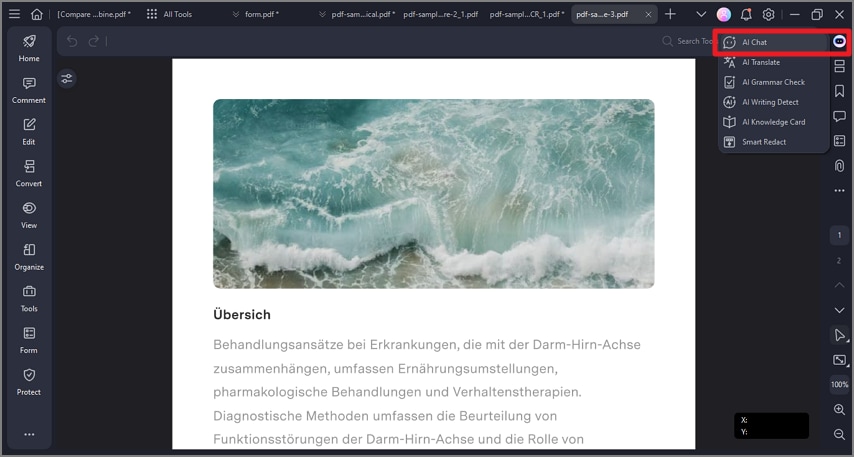
Wählen Sie den Befehl "Erklären", um den Inhalt zu erklären. Geben Sie den Text ein, den Sie erklären möchten.
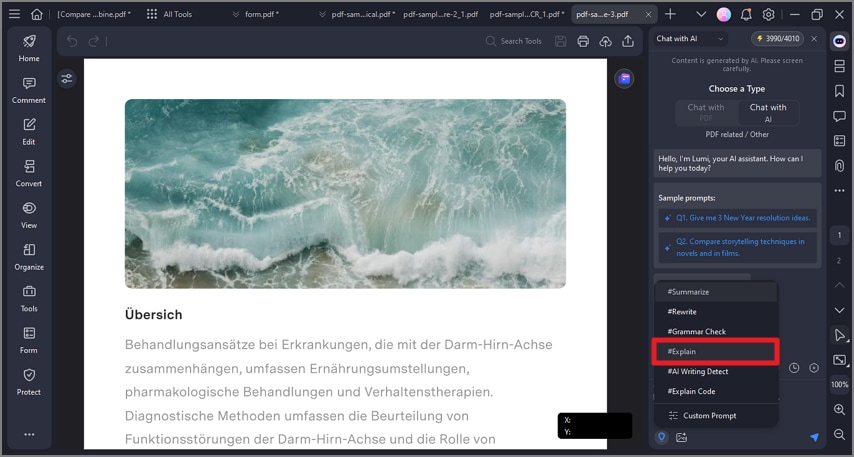
Alternativ können Sie für einen schnellen Zugriff den gewünschten Text in der PDF-Datei markieren, auf die Schaltfläche "KI" in der unverankerten Symbolleiste klicken und die "Erläutern" Option wählen.
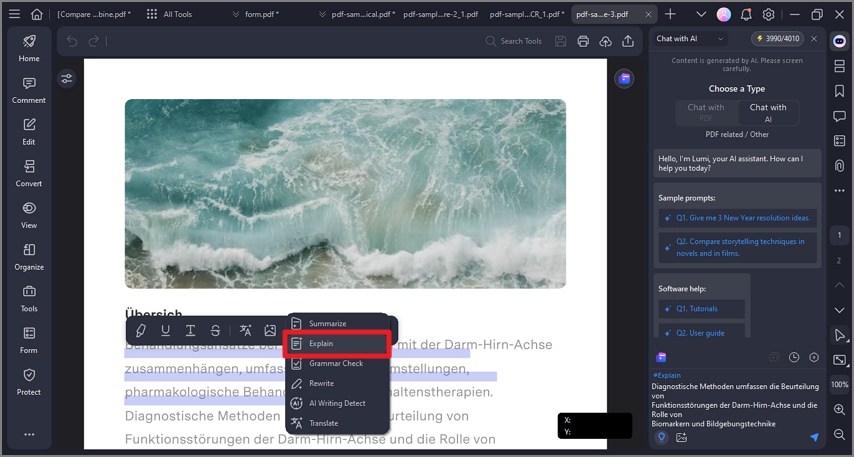
Der KI-Leseassistent Lumi wird Ihnen umgehend eine Erklärung geben. Kopieren Sie die Erklärung zum späteren Nachschlagen.